Page 1
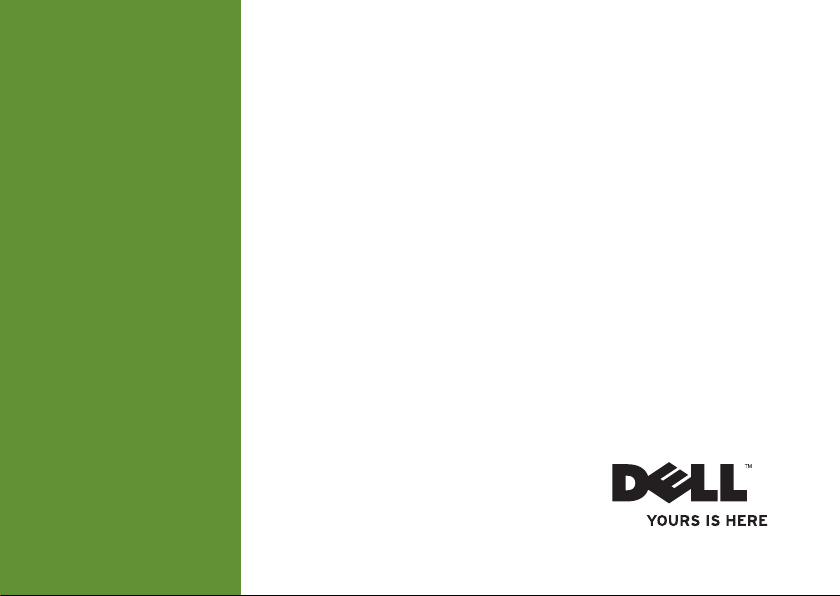
INSPIRON
KURULUM KILAVUZU
™
Page 2
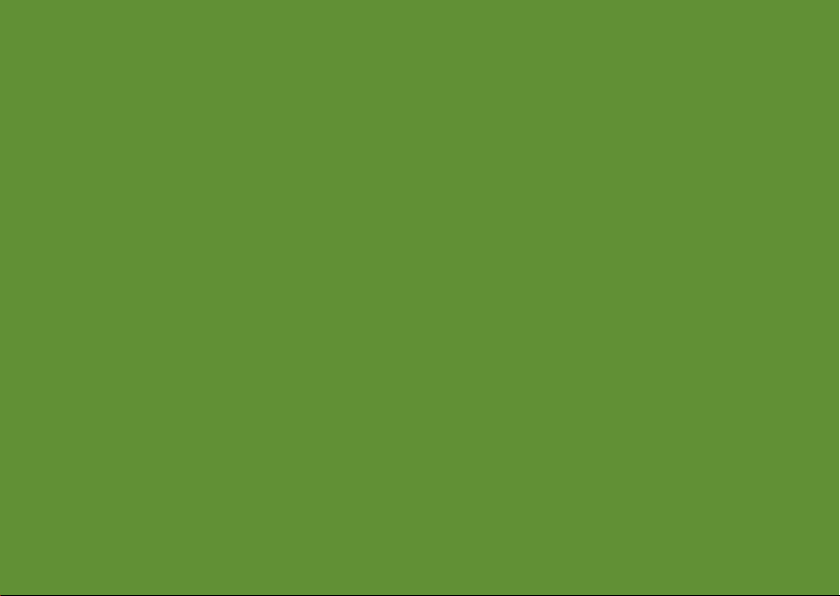
Page 3
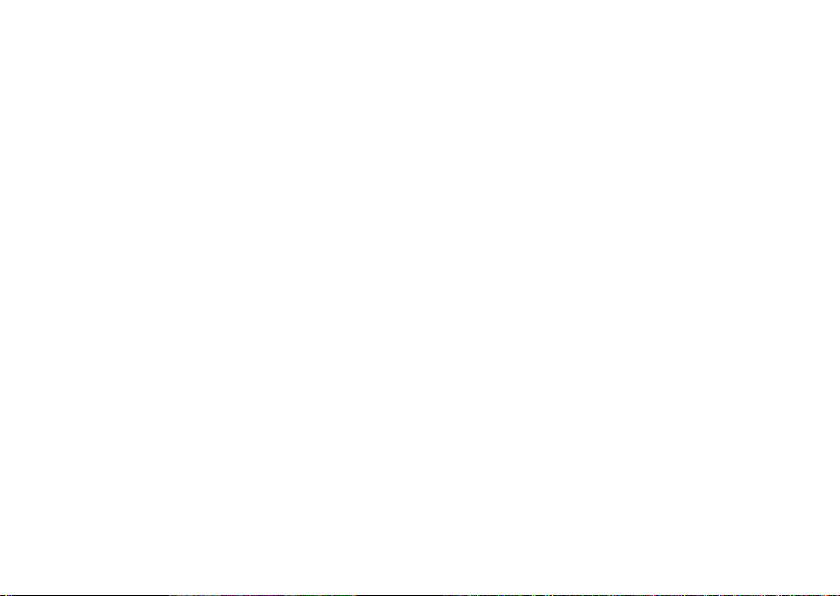
Model P04E Tescilli tip P04E001
™
INSPIRON
KURULUM KILAVUZU
Page 4
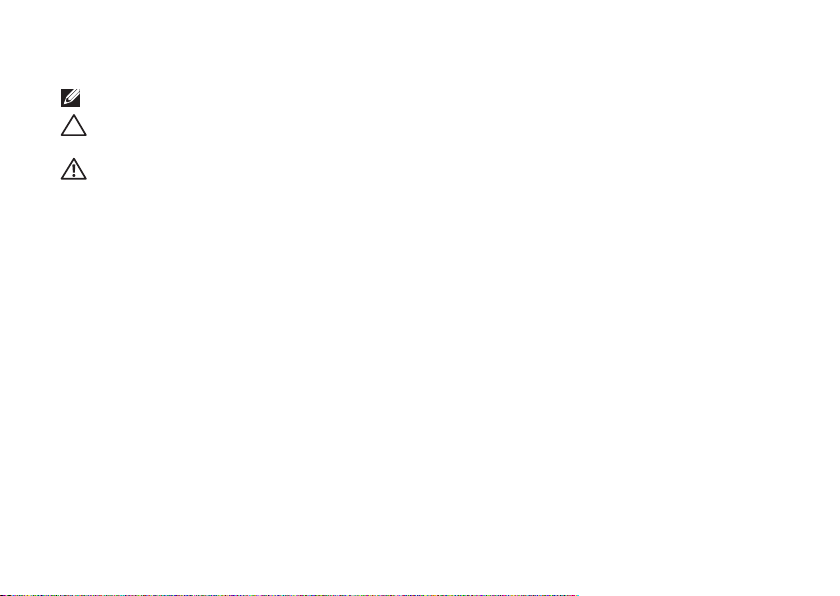
Not, Dikkat ve Uyarı Bilgileri
NOT: NOT, bilgisayarınızdan daha iyi şekilde yararlanmanızı sağlayan önemli bilgiler verir.
DİKKAT: DİKKAT, donanımda olabilecek hasarları ya da veri kaybını belirtir ve size bu sorunun nasıl önleneceğini
anlatır.
UYARI: UYARI, olası maddi hasar, yaralanma veya ölüm tehlikesi anlamına gelir.
Bir Dell™ n Serisi bilgisayar satın aldıysanız, bu belgede yer alan Microsoft® Windows® işletim sistemlerine yönelik başvurular geçerli değildir.
__________________
Bu belgedeki bilgiler önceden bildirilmeksizin değiştirilebilir.
© 2009 Dell Inc. Tüm hakları saklıdır.
Dell Inc.'in yazılı izni olmadan bu mater yallerin herhangi bir şekilde çoğaltılması kesinlikle yasaktır.
Dell, DELL
Bu metinde kullanılan ticari markalar:
Corporation'ın ABD'de ve diğer ülkelerde kayıtlı ticari markaları,
düğmesi logosu, Microsoft Corporation'ın ABD'de ve diğer ülkelerde ticari markaları veya tescilli ticari markalarıdır;
Blu-ray Disc
markasıdır;
kullanılmaktadır.
Bu belgede, marka ve adların sahiplerine ya da ürünlerine atıfta bulunmak için başka ticari marka ve ticari adlar kullanılabilir. Dell Inc. kendine ait olanların dışındaki
ticari markalar ve ticari adlar üzerinde hiçbir mülkiyet iddiası olmadığını beyan eder.
Blu-ray Disc Association'ın ticari markasıdır;
logosu, YOURS IS HERE, Dell On Call ve
Core
ise ticari markasıdır;
Bluetooth
Temmuz 2009 P/N K3PNN Rev. A01
DellConnect
, Dell Inc.'in ticari markalarıdır;
Microsoft, Windows, Windows Vista, MS-DOS
ATI Radeon
, Bluetooth SIG, Inc.'in sahip olduğu bir tescilli ticari markadır ve Dell tarafından lisanla
Intel, Celeron
ve
Pentium
ve
Windows Vista
Advanced Micro Devices, Inc.'in ticari
, Intel
başlat
Page 5
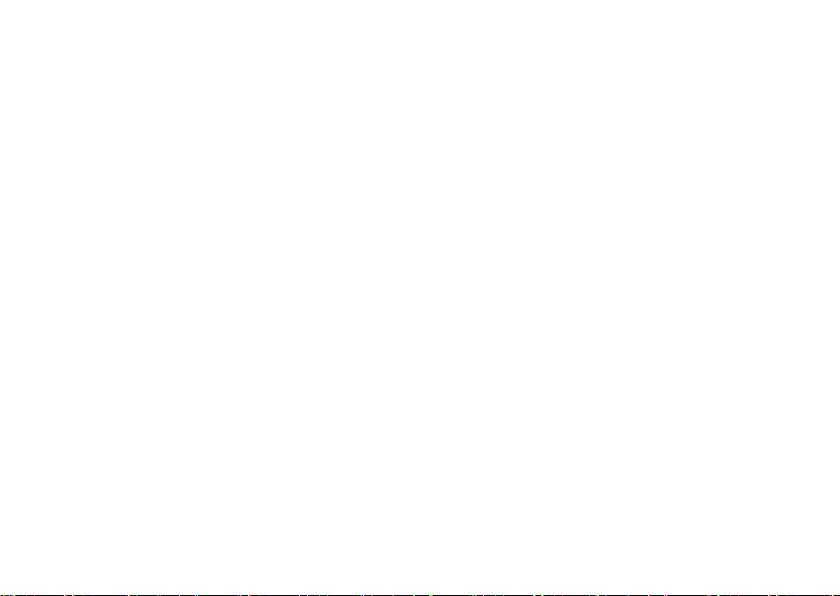
İçindekiler
Inspiron™ Dizüstü Bilgisayarınızı Kurma..........5
Bilgisayarınızı Kurmadan Önce .......................5
AC Adaptörünü Takın ...............................6
Ağ Kablosunu Takın (İsteğe Bağlı) .................... 7
Güç Düğmesine Basın............................... 8
Windows Vista'yı Kurma ............................ 9
Kablosuz Bağlantıyı Etkinleştirin veya Devre Dışı Bırakın
(İsteğe bağlı) .................................... 10
Internet'e Bağlanın (İsteğe Bağlı) ....................12
Inspiron Dizüstü Bilgisayarınızı Kullanma .......14
Sağ Taraftaki Özellikler............................. 14
Sol Taraftaki Özellikler ............................. 16
Ön Taraftaki Özellikler ............................. 1 8
Bilgisayarın Alt Tarafındaki Özellikler ................. 22
Dokunmatik Yüzey Hareketleri....................... 2 4
Ortam Kontrol Tuşları .............................. 2 6
Optik Sürücüyü Kullanma........................... 2 8
Ekran Özellikleri ..................................30
Pili Çıkarma ve Yerine Takma . . . . . . . . . . . . . . . . . . . . . . . . 3 2
Yazılım Özellikleri .................................34
Sorunları Çözme ............................37
Sesli Uyarı Kodları ................................ 3 8
Ağ Sorunları ..................................... 39
Güç Sorunları ....................................40
Bellek Sorunları .................................. 42
Kilitlenmeler ve Yazılım Sorunları .................... 43
Destek Araçlarını Kullanma ...................45
Dell Destek Merkezi ............................... 45
Sistem İletileri ...................................46
Donanım Sorun Giderici ............................ 47
Dell Diagnostics programı .......................... 47
3
Page 6
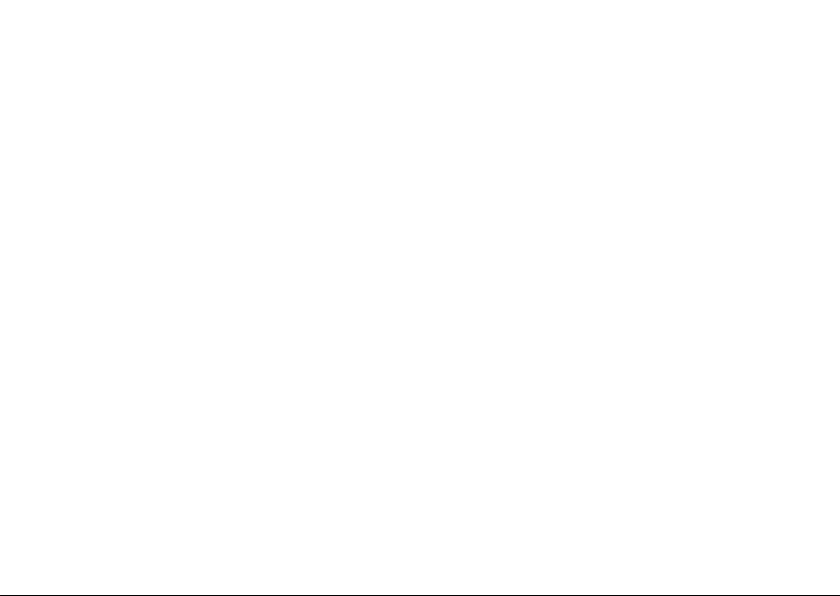
İçindekiler
İşletim Sisteminizi Geri Yükleme ...............51
Sistem Geri Yükleme............................... 5 2
Dell Factory Image Restore .........................53
İşletim Sistemini Yeniden Yükleme ................... 5 4
Yardım Alma ...............................56
Teknik Destek ve Müşteri Hizmetleri . . . . . . . . . . . . . . . . . . 57
DellConnect™ .................................... 57
Çevrimiçi Hizmetler ............................... 58
Sipariş Durumu Otomatik Yanıt Hizmeti ............... 59
Ürün Bilgileri .................................... 59
Garanti Kapsamında Değiştirme veya
Para İadesi İçin Ürünleri İade Etme ................... 60
Aramadan Önce ..................................61
Dell'e başvurma .................................. 6 3
4
Daha Fazla Bilgi ve Kaynak Bulma ..............64
Özellikler ..................................66
Ek ........................................76
Macrovision Ürün Bildirimi ......................... 7 6
Dizin......................................77
Page 7
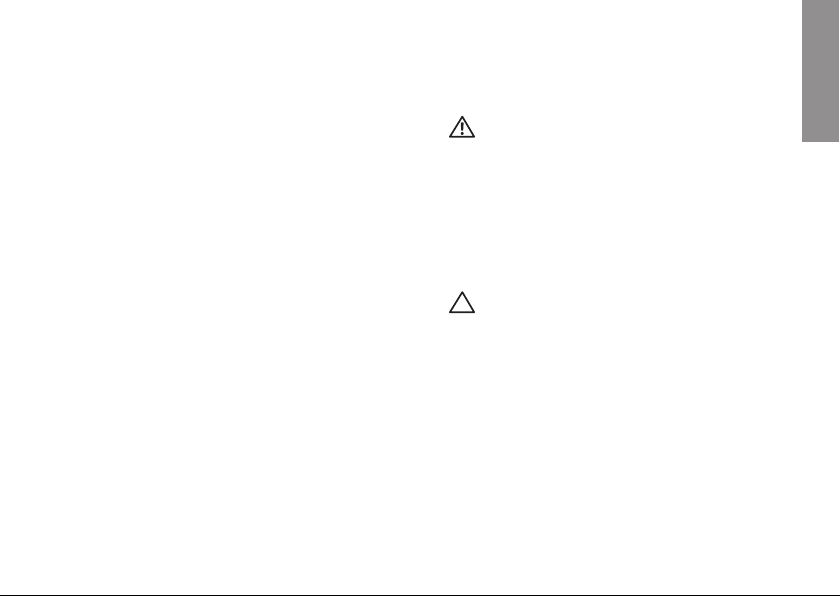
Inspiron™ Dizüstü Bilgisayarınızı Kurma
INSPIRON
Bu bölümde Inspiron dizüstü bilgisayarınızın kurulmasıyla ilgili
bilgiler verilmektedir.
Bilgisayarınızı Kurmadan Önce
Bilgisayarınızı yerleştirirken, güç kaynağına kolayca
erişebildiğinizden, havalandırmanın yeterli olduğundan ve
bilgisayarınızın yerleştirildiği yüzeyin düz olduğundan emin olun.
Inspiron dizüstü bilgisayarınızın çevresindeki hava akışının
engellenmesi, bilgisayarın aşırı ısınmasına neden olabilir.
Bilgisayarın aşırı ısınmasını önlemek için bilgisayarın arka tarafında
en az 10,2 cm ve diğer taraflarda da minimum 5,1 cm aralık
bırakıldığından emin olun. Bilgisayarınız açıkken asla dolap ya da
çekmece gibi kapalı bir yere koymayın.
UYARI: Havalandırma deliklerini tıkamayın, içine
nesneleri itmeyin veya içinde toz birikmesine izin
vermeyin. Dell™ bilgisayarınız açıkken, kapalı evrak
çantası gibi hava akımının düşük miktarda olduğu
ortamlarda tutmayın. Hava akışının engellenmesi
bilgisayara zarar verebilir veya yangına yol açabilir.
Bilgisayar ısındığında fanı çalıştırır. Fan gürültüsü
normaldir ve fanda veya bilgisayarda sorun olduğunu
göstermez.
DİKKAT: Bilgisayarın üzerine ağır veya kesici nesneler
koymak, bilgisayarın kalıcı olarak hasar görmesine
neden olabilir.
5
Page 8
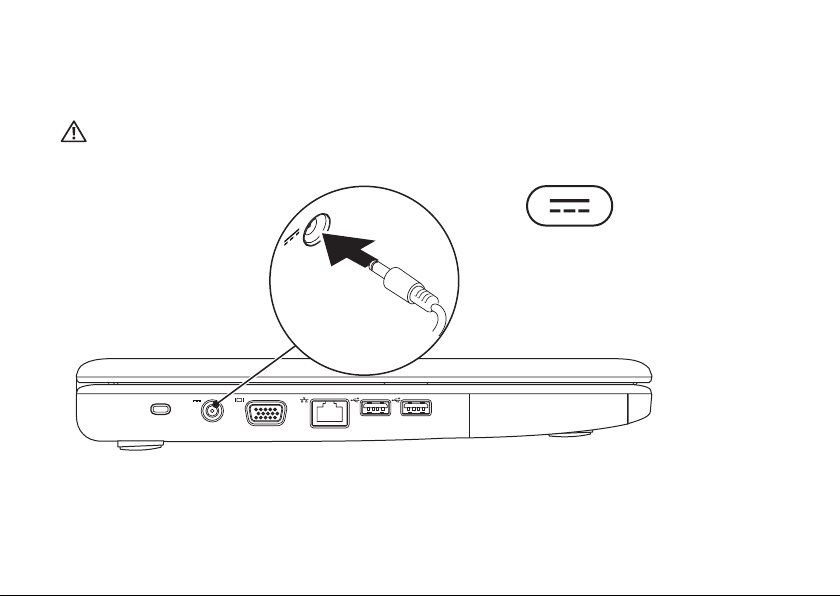
Inspiron™DizüstüBilgisayarınızıKurma
AC Adaptörünü Takın
AC adaptörünün bir ucunu bilgisayara, diğer ucunu prize ya da akım koruyucuya bağlayın.
UYARI: AC adaptörü tüm dünyadaki elektrik prizleriyle çalışır. Ancak güç konnektörleri ve anahtarlı uzatma kabloları
ülkelere göre farklılık gösterir. Uyumsuz bir kablo kullanılması veya kablonun anahtarlı uzatma kablosuna veya
elektrik prizine yanlış bağlanması yangına veya bilgisayarınızın kalıcı şekilde zarar görmesine neden olabilir.
6
Page 9
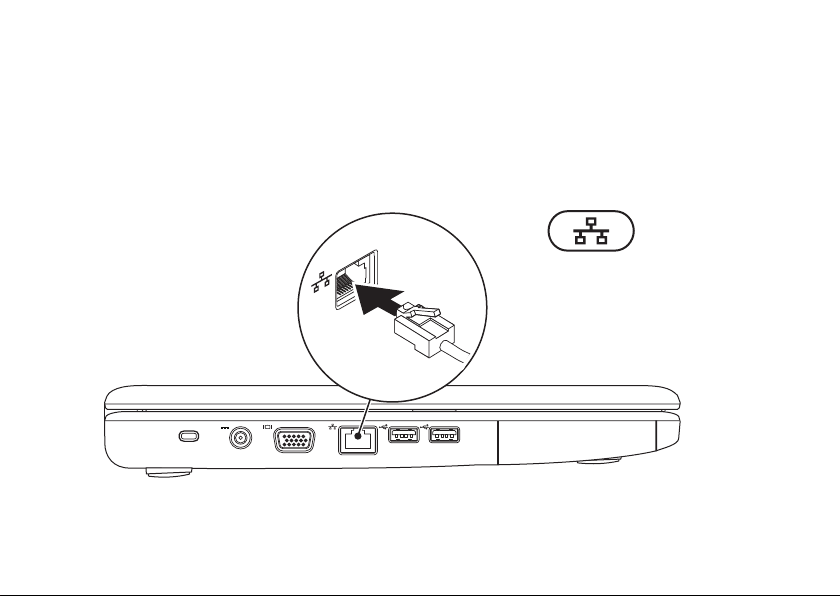
Ağ Kablosunu Takın (İsteğe Bağlı)
Kablolu ağ bağlantısı kullanmak için ağ kablosunu takın.
Inspiron™DizüstüBilgisayarınızıKurma
7
Page 10
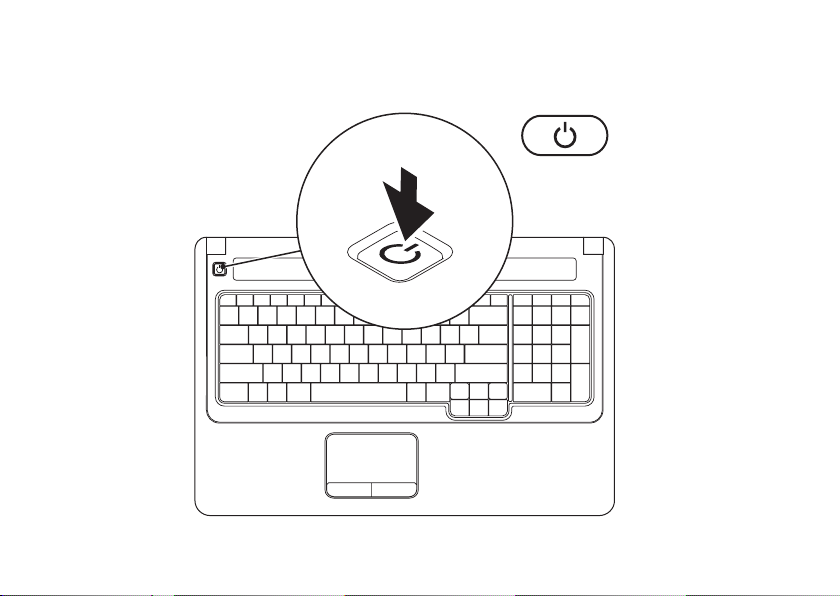
Inspiron™DizüstüBilgisayarınızıKurma
Güç Düğmesine Basın
8
Page 11

Inspiron™DizüstüBilgisayarınızıKurma
Windows Vista'yı Kurma
Dell bilgisayarınız Windows Vista® işletim sistemini içerecek şekilde önceden yapılandırılmıştır. Windows Vista işletim sistemini ilk kez
kurmak için, ekrandaki yönergelere uyun. Bu adımlar zorunludur ve tamamlanması 15 dakika kadar sürebilir. Windows Vista kurulum
ekranları, lisans sözleşmesini kabul etmek, tercihlerinizi belirlemek ve bir Internet bağlantısı kurmak gibi çeşitli işlemlerde size yol gösterir.
DİKKAT: İşletim sistemi kurulum sürecini yarıda kesmeyin. Aksi halde bilgisayarınız kullanılamaz duruma gelebilir ve
işletim sistemini yeniden kurmanız gerekebilir.
9
Page 12

Inspiron™DizüstüBilgisayarınızıKurma
Kablosuz Bağlantıyı Etkinleştirin veya Devre Dışı Bırakın (İsteğe bağlı)
10
Page 13
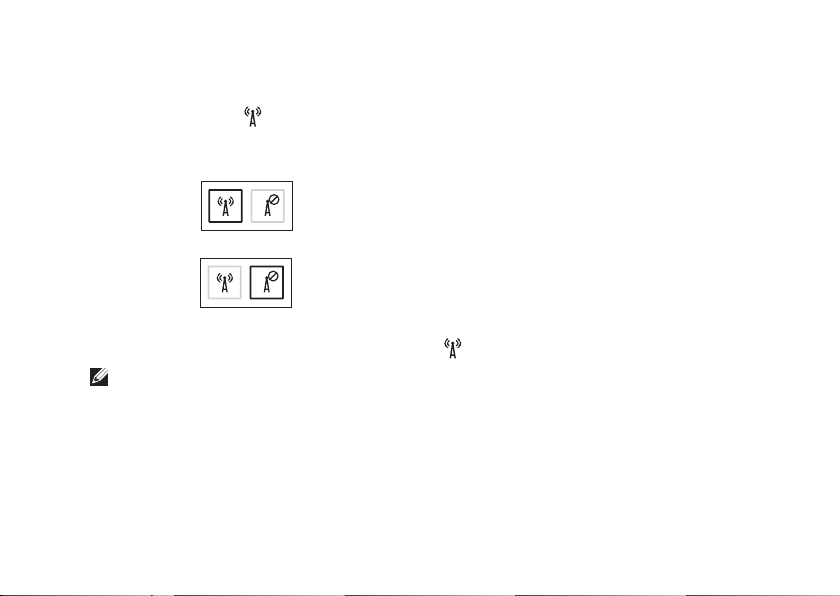
Inspiron™DizüstüBilgisayarınızıKurma
Kablosuz bağlantıyı etkinleştirmek için:
Bilgisayarınızın açık olmasına dikkat edin.1.
Klavyede kablosuz tuşuna 2.
Seçiminizin onayı ekranda görüntülenir.
Kablosuz bağlantı etkin
Kablosuz bağlantı devre dışı
Kablosuz bağlantıyı devre dışı bırakmak için:
Tüm radyo iletişimini kapatmak için klavyede yeniden kablosuz tuşuna
NOT: Kablosuz tuşu, örneğin uçakta kablosuz aygıtların kapatılması istendiğinde, tüm kablosuz aygıtlarınızı (Bluetooth ve WiFi) hızlı
bir şekilde kapatmanızı sağlar.
basın.
basın.
11
Page 14
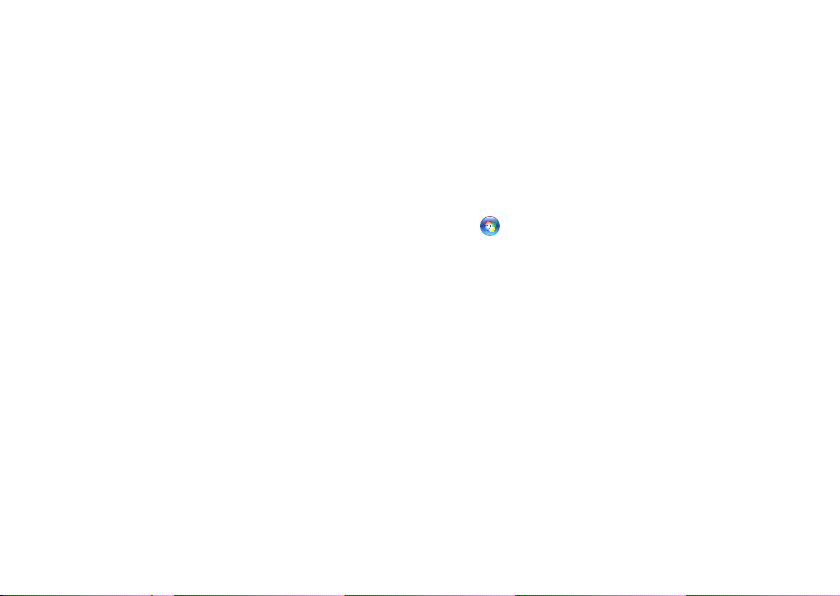
Inspiron™DizüstüBilgisayarınızıKurma
Internet'e Bağlanın (İsteğe Bağlı)
Internet'e bağlanmak için bir harici modem veya ağ bağlantısı ve
bir Internet servis sağlayıcısı (ISS) gerekir.
Bilgisayarınızı satın alırken harici USB modem veya WLAN adaptörü
sipariş etmediyseniz, bu bileşenleri Dell'in www.dell.com
adresindeki web sitesinden satın alabilirsiniz.
Kablolu Bağlantı Kurma
Çevirmeli ağ bağlantısı kullanıyorsanız, Internet bağlantınızı •
kurmadan önce telefon kablosunun bir ucunu harici USB
modeme (isteğe bağlı), diğer ucunu da telefon prizine takın.
DSL veya kablo/uydu modem bağlantısı kullanıyorsanız, •
kurulum yönergeleri için ISS'nize veya cep telefonu servisini
sağlayan kuruluşa başvurun.
12
Kablosuz Bağlantı Kurma
Kablosuz Internet bağlantınızı kullanmaya başlamadan önce,
kablosuz yönlendiricinize bağlanmalısınız.
Kablosuz bağlantının bilgisayarınızda etkin olduğundan emin 1.
olun (bkz. "Kablosuz Bağlantıyı etkinleştirin veya Devre Dışı
Bırakın" sayfa 10).
Açık dosyaları kaydedip kapatın ve açık programlardan çıkın.2.
Başlat 3.
Kurulumu tamamlamak için ekrandaki 4.
yönergeleri izleyin.
→ Bağlan öğelerini tıklatın.
Page 15
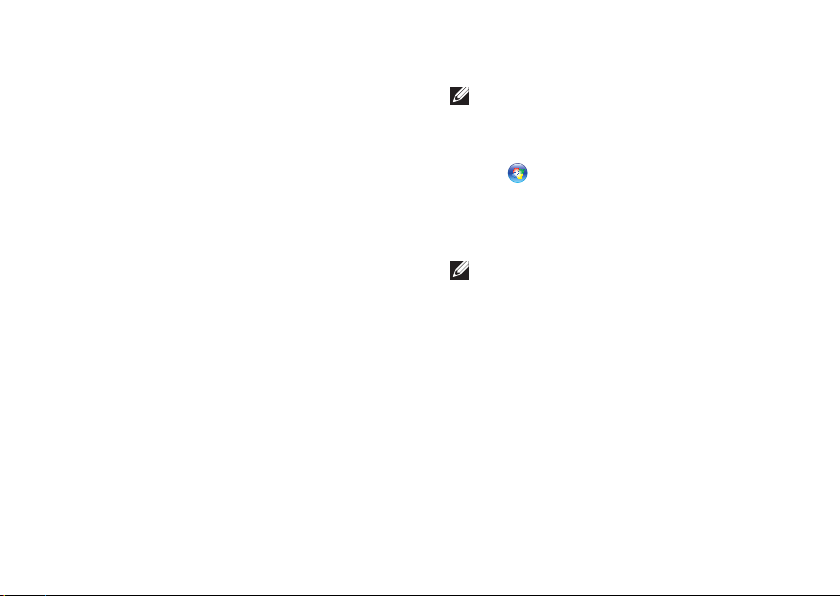
Inspiron™DizüstüBilgisayarınızıKurma
Internet Bağlantınızı Kurma
Internet Servis Sağlayıcıları (ISS) ve ISS hizmetleri ülkeye göre
değişir. Ülkenizde sunulan hizmetleri öğrenmek için ISS'nize
başvurun.
Daha önce bağlanabildiğiniz halde artık Internet'e
bağlanamıyorsanız, ISS'nizin hizmetinde bir kesinti olabilir.
Hizmetin durumunu öğrenmek için ISS'nize başvurun veya daha
sonra tekrar bağlanmayı deneyin.
ISS bilgilerinizi elinizin altında bulundurun. ISS'niz yoksa,
Internet'e Bağlan sihirbazı bir ISS edinmenize yardımcı olabilir.
Açık dosyaları kaydedip kapatın ve açık programlardan çıkın.1.
NOT: Aaşağıdaki yönergeler Windows'un varsayılan
görünümü için geçerlidir; bilgisayarınızı Windows'un Klasik
görünümünü kullanacak şekilde ayarladıysanız yönergeler
geçerli olmayabilir.
Başlat 2.
Ağ ve Internet3. → Ağ ve Paylaşım Merkezi→ Bağlantı
veya ağ kur→ Internet'e bağlan seçeneklerini tıklatın.
Internet'e bağlan penceresi görünür.
Kurulumu tamamlamak için ekrandaki yönergeleri izleyin ve 4.
ISS'nizin verdiği kurulum bilgilerini kullanın.
→ Denetim Masası öğelerini tıklatın.
NOT: Hangi bağlantı türünü seçeceğinizi bilmiyorsanız
Seçmeme yardımcı ol'u tıklatın veya ISS'nize başvurun.
13
Page 16
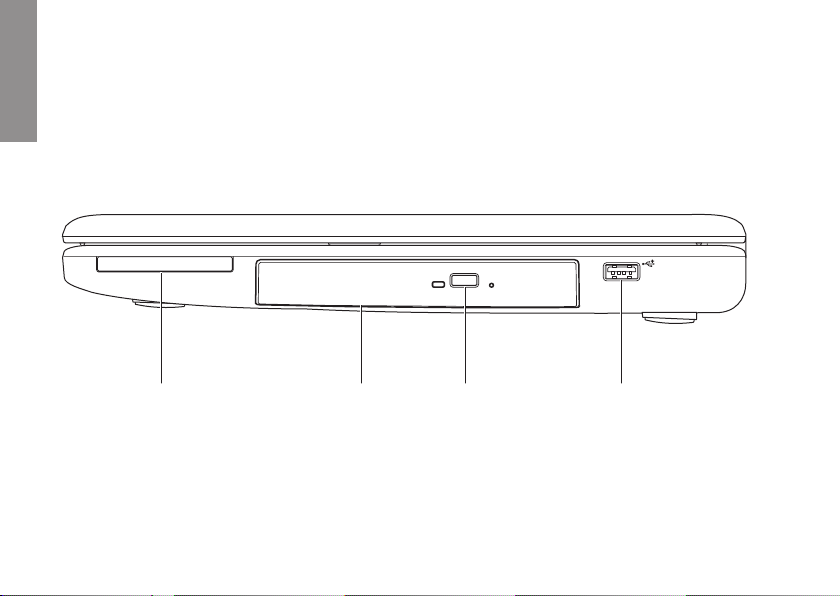
Inspiron Dizüstü Bilgisayarınızı Kullanma
1 2
3
4
Bu bölüm, Inspiron dizüstü bilgisayarınızın özellikleriyle ilgili bilgi verir.
INSPIRON
Sağ Taraftaki Özellikler
14
Page 17
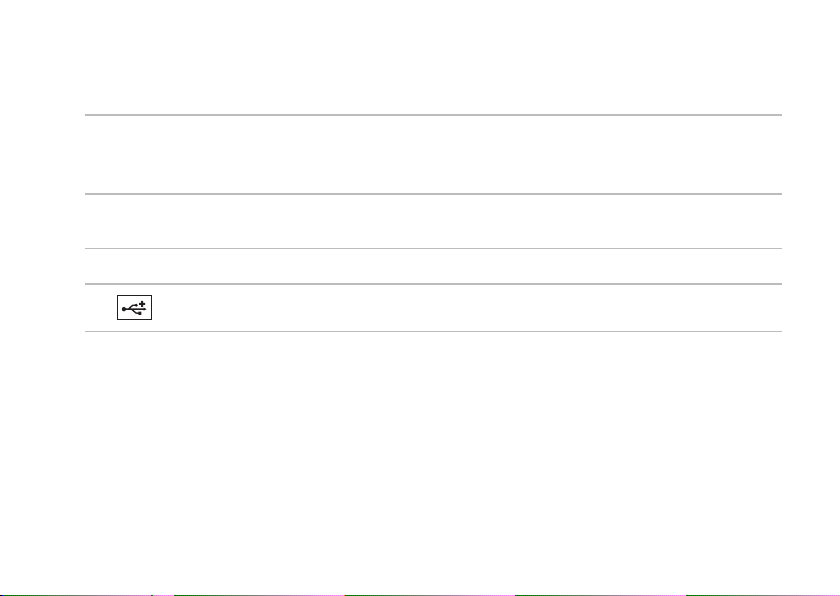
InspironDizüstüBilgisayarınızıKullanma
1 ExpressCard yuvası – 34/54 mm genişliğindeki ExpressCard'ı destekler. Başlangıçta yuvada boş bir plastik kart takılıdır.
NOT: Boş kartlar yuvaları toz ve diğer partiküllerden korur. Boş kartı, yuvada takılı ExpressCard olmadığında kullanmak üzere
saklayın; başka bilgisayarların boş kartları sizin bilgisayarınıza uymayabilir.
2 Optik sürücü – CD ve DVD'leri oynatır veya yazar. Diskleri optik sürücü tepsisine yerleştirirken, yazılı olan tarafın yukarı dönük
olduğundan emin olun.
3 Çıkarma düğmesi – Basıldığında optik sürücü tepsisini açar veya kapatır.
4
USB 2.0 konektörü – Fare, klavye, yazıcı, harici sürücü veya MP3 çalar gibi USB aygıtlarını bağlamak için kullanılır.
15
Page 18
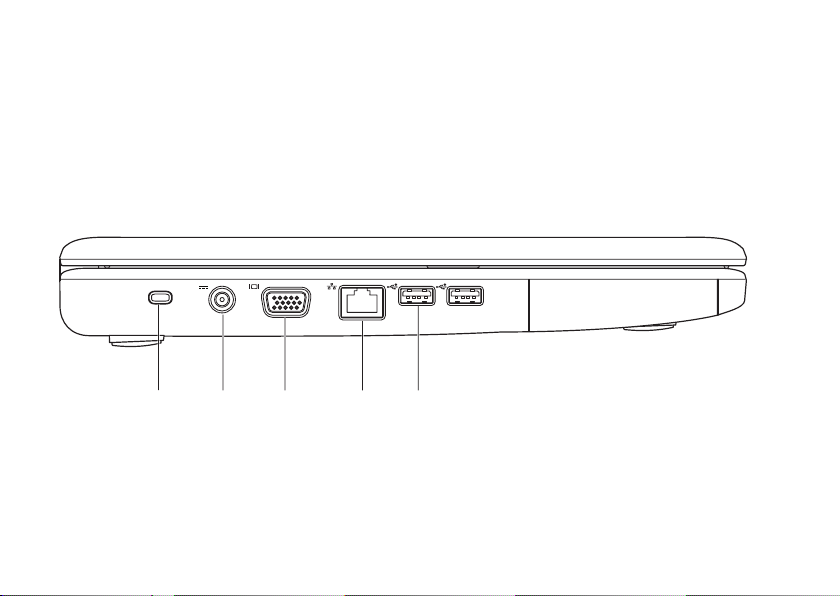
InspironDizüstüBilgisayarınızıKullanma
1 2 3 4 5
Sol Taraftaki Özellikler
16
Page 19
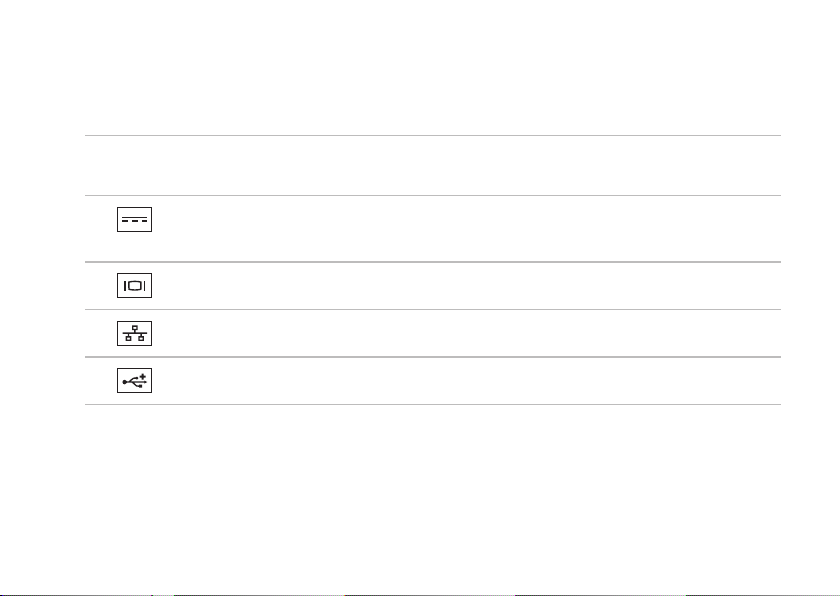
InspironDizüstüBilgisayarınızıKullanma
1 Kilitli kablo yuvası – Piyasada satılan kilit kablosunu bilgisayara takmak için kullanılır.
NOT: Kilit kablosu satın almadan önce, aygıtın bilgisayarınızdaki kilitli kablo yuvasıyla çalışacağından emin olun.
2
AC adaptör konektörü – Bilgisayara güç sağlamak ve bilgisayar kullanılmadığında pili şarj etmek üzere AC adaptörü
bağlamak için kullanılır.
3
VGA konnektörü – Bir monitör ya da projektör takmak için kullanılır.
4
Ağ konektörü – Kablolu ağ kullanıyorsanız bilgisayarınıza bir ağ veya geniş bant aygıtı takmak için kullanılır.
5
USB 2.0 konektörleri (2) – Fare, klavye, yazıcı, harici sürücü veya MP3 çalar gibi USB aygıtlarını bağlamak için kullanılır.
17
Page 20
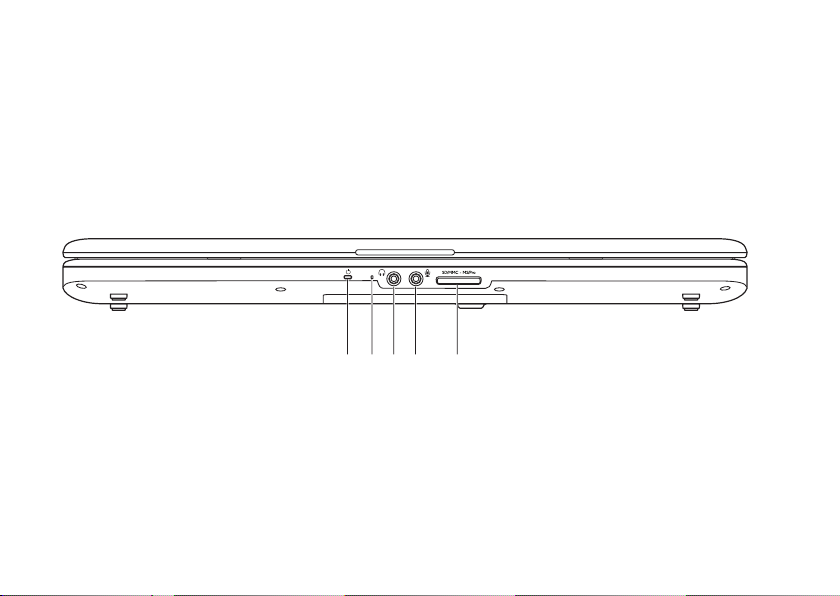
InspironDizüstüBilgisayarınızıKullanma
1
2 3 4
5
Ön Taraftaki Özellikler
18
Page 21
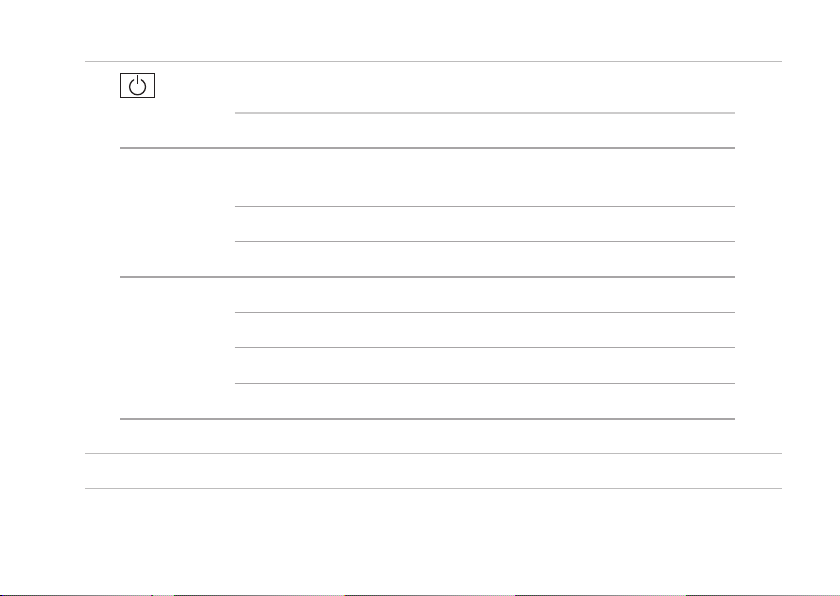
InspironDizüstüBilgisayarınızıKullanma
1
Güç/Pil göstergesi ışığı – Bilgisayar AC adaptörü veya pil ile çalışırken, ışık aşağıdaki durumları gösterir.
Gösterge ışığının durumu Bilgisayarın durumu Pil şarj seviyesi
AC Adaptörü Kesintisiz beyaz açık
kapalı/hazırda beklemede-<%90
Yanıp sönen beyaz beklemede şarj oluyor
kapalı kapalı/hazırda beklemede >%90
Pil Kesintisiz beyaz açık >%10
Yanıp sönen beyaz beklemede >%10
Kesintisiz sarı açık/beklemede <%10
kapalı kapalı/hazırda beklemede -
NOT: Pil, bilgisayarınızı AC adaptörüyle bir güç kaynağına taktığınızda şarj olur.
2 Analog mikrofon– İsteğe bağlı çift mikrofonlu yerleşik kameranız yoksa, konferans ve sohbet için bu mikrofonu kullanabilirsiniz.
19
Page 22
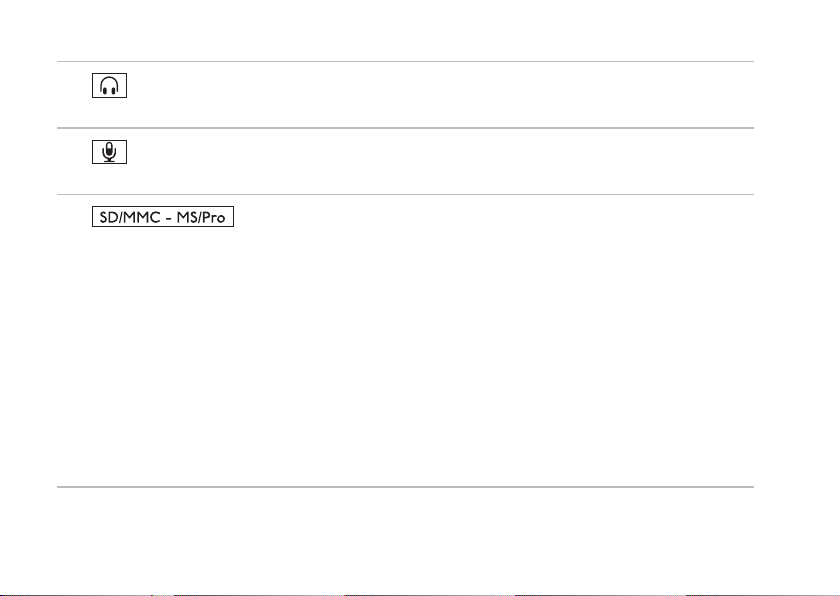
InspironDizüstüBilgisayarınızıKullanma
3
Ses çıkışı/ Kulaklık konektörü – Kulaklığı bağlamak veya bağlı hoparlör ya da ses sistemine ses göndermek için
kullanılır.
4
Ses girişi/ Mikrofon konektörü – Mikrofonu bağlamak ya da ses programları ile birlikte kullanmak üzere ses sinyali
girmek için kullanılır.
5
7'si 1 Arada Ortam Kartı Okuyucusu – Aşağıdaki dijital bellek kartlarında bulunan dijital fotoğraf, müzik, video ve belgeleri
görüntülemek ve paylaşmak için hızlı ve kullanışlı bir yol sağlar:
Secure Digital (SD) bellek kartı•
Secure Digital High Capacity (SDHC) kartı•
Çoklu Ortam Kartı (MMC/MMC+) •
Memory Stick•
Memory Stick PRO•
xD-Picture Kartı (M ve H tipi)•
NOT: Bilgisayarınız, ortam kar tı yuvasına takılı plastik bir boş
Boş kartı, yuvada ortam kartı takılı olmadığında kullanmak üzere saklayın; başka bilgisayarların boş kartları sizin bilgisayarınıza
uymayabilir.
kart ile verilir. Boş kartlar yuvaları toz ve diğer partiküllerden korur.
20
Page 23
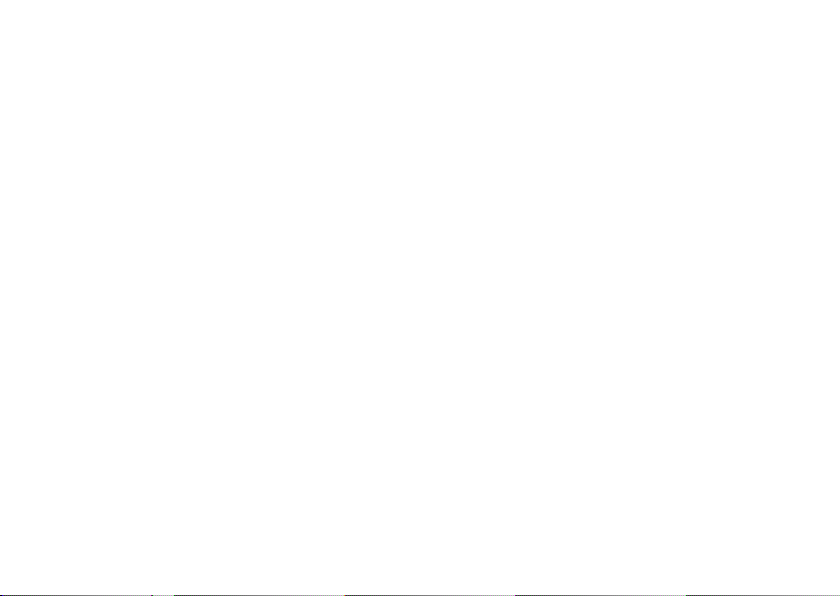
InspironDizüstüBilgisayarınızıKullanma
21
Page 24
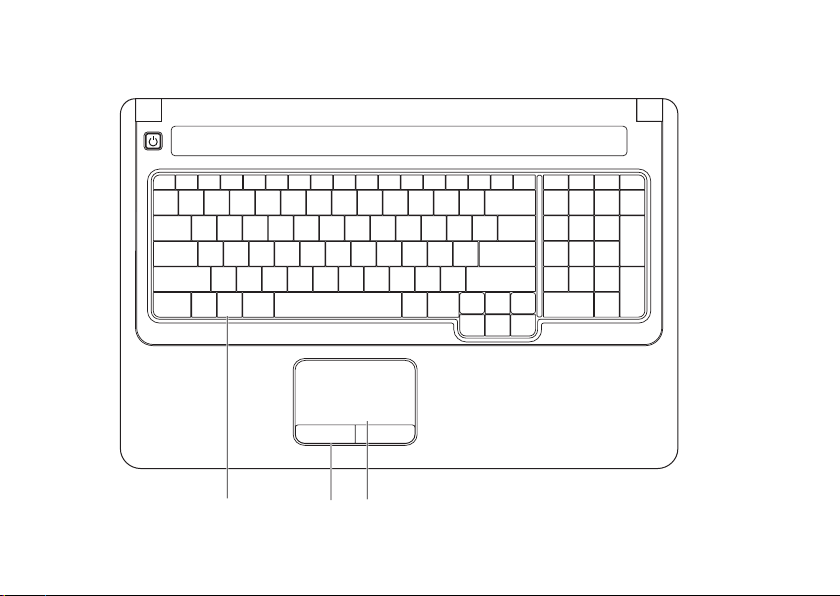
InspironDizüstüBilgisayarınızıKullanma
2
3
1
Bilgisayarın Alt Tarafındaki Özellikler
22
Page 25
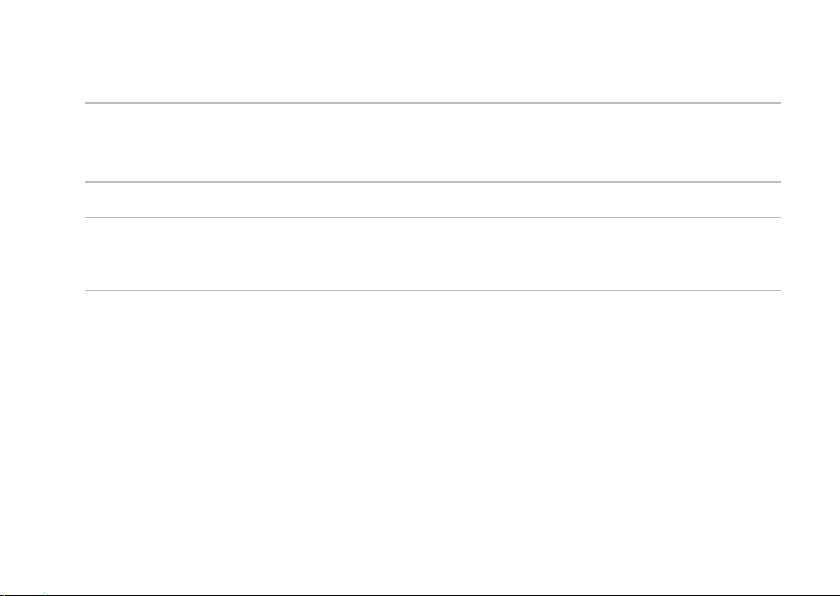
InspironDizüstüBilgisayarınızıKullanma
1 Klavye – Ortam kontrol tuşları, klavye üzerinde bulunur. Bu tuşlar ortam oynatma işlemlerini kontrol eder.
Klavye hakkında daha fazla bilgi için, sabit diskinizde bulunan veya support.dell.com/manuals adresindeki Dell Support web
sitesinden ulaşabileceğiniz
2 Dokunmatik yüzey düğmeleri – Faredeki gibi sağ ve sol tıklatma işlevleri sağlar.
3 Dokunmatik yüzey – İmleci hareket ettirme, seçilen öğeleri sürükleme ya da taşıma ve yüzeyi tıklatarak sol tıklatma gibi bir fare
ile yapılabilen işlevleri sağlar. Kaydırma ve Yakınlaştırma özelliklerini destekler. Daha fazla bilgi için bkz. "Dokunmatik Yüzey
Hareketleri", sayfa 24.
Dell Technology Guide
(Dell Teknoloji Kılavuzu)'a bakın.
23
Page 26
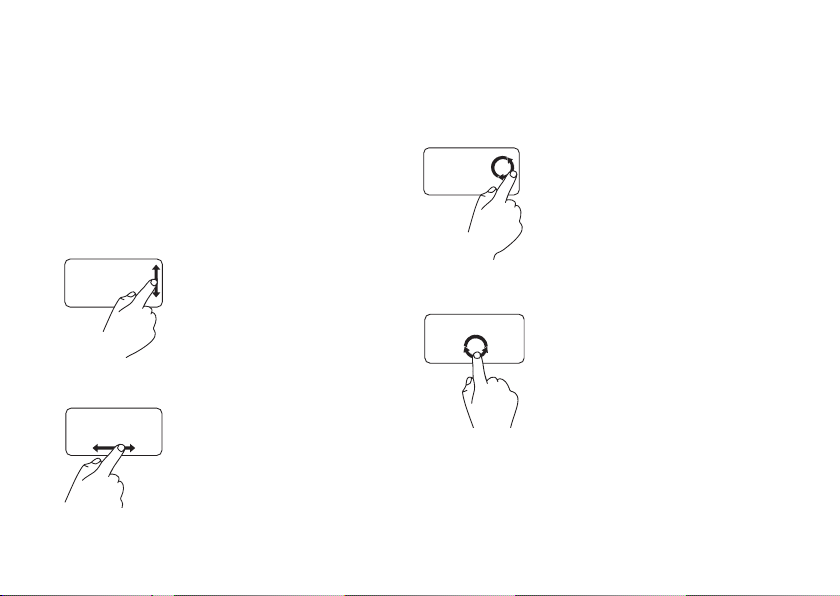
InspironDizüstüBilgisayarınızıKullanma
Dokunmatik Yüzey Hareketleri
Kaydırma
İçerikte gezinmenizi sağlar. Kaydırma özelliği aşağıdaki hareketleri
içerir:
Geleneksel Kaydırma – Görüntüyü yukarı-aşağı veya sağasola doğru kaydırmanızı sağlar.
Yukarı-aşağı doğru kaydırmak için:
Etkin pencereyi yukarı veya aşağı doğru
kaydırmak için parmağınızı dikey kaydırma
bölgesinde (dokunmatik yüzeyin en
sağındaki bölüm) yukarı veya aşağı doğru
hareket ettirin.
Sağa-sola doğru kaydırmak için:
Etkin pencereyi sağa veya sola doğru
kaydırmak için parmağınızı yatay kaydırma
bölgesinde (dokunmatik yüzeyin en alt
bölümü) sağa veya sola doğru hareket
ettirin.
24
Dairesel Kaydırma – Görüntüyü yukarı-aşağı veya sağa-sola
doğru kaydırmanızı sağlar.
Yukarı-aşağı doğru kaydırmak için:
Parmağınızı dikey kaydırma bölgesine
(dokunmatik yüzeyin en sağındaki bölüm)
yerleştirin ve pencereyi yukarı doğru
kaydırmak için saat yönünde, aşağı doğru
kaydırmak için saatin tersi yönünde
dairesel şekilde hareket ettirin.
Sağa-sola doğru kaydırmak için:
Parmağınızı yatay kaydırma bölgesine
(dokunmatik yüzeyin en alt bölümü)
yerleştirin ve pencereyi sağa doğru
kaydırmak için saat yönünde, sola doğru
kaydırmak için saatin tersi yönünde
dairesel şekilde hareket ettirin.
Page 27

InspironDizüstüBilgisayarınızıKullanma
Yakınlaştırma
Ekrandaki içeriği büyütmenizi veya küçültmenizi sağlar.
Yakınlaştırma özelliği aşağıdaki hareketleri içerir:
Tek parmakla yakınlaştırma – Metni büyütmenizi veya
küçültmenizi sağlar.
Büyütmek için:
Parmağınızı yakınlaştırma bölgesinde
(dokunmatik yüzeyin en solundaki bölüm)
yukarı doğru hareket ettirin.
Küçültmek için:
Parmağınızı yakınlaştırma bölgesinde
(dokunmatik yüzeyin en solundaki bölüm)
aşağı doğru hareket ettirin.
Sıkıştırma – Dokunmatik yüzeyde iki parmağınızı birbirine
yaklaştırarak veya uzaklaştırarak pencereyi büyütmenizi veya
küçültmenizi sağlar.
Büyütmek için:
Etkin pencerenin görünümünü büyütmek
için iki parmağınızı birbirinden
uzaklaştırın.
Küçültmek için:
Etkin pencerenin görünümünü küçültmek
için iki parmağınızı birbirine yaklaştırın.
25
Page 28

InspironDizüstüBilgisayarınızıKullanma
Ortam Kontrol Tuşları
Ortam kontrol tuşları klavyenin üzerinde yer alır.
Ortam kontrol tuşlarını kullanmak için, ilgili tuşa basın. Ortam kontrol tuşlarını yapılandırmak için System Setup (Sistem Kurulumu - BIOS)
yardımcı programında veya Windows Mobility Center'da Function Key Behavior (İşlev Tuşu Davranışı) ayarını kullanabilirsiniz.
System Setup (Sistem Kurulumu - BIOS) Yardımcı Programı –
System Setup (BIOS) yardımcı programına erişmek için doğrudan POST (Power On Self Test; Açılışta Kendi Kendine Sınama) işlemi 1.
sırasında <F2> tuşuna basın.
System Setup (BIOS) yardımcı programına girin ve 2. Function Key Behavior (İşlev Tuşu Davranışı) alanında Function Key First (Önce
İşlev Tuşu) veya Multimedia Key First (Önce Çoklu Ortam Tuşu) değerini seçin.
Windows Mobility Center –
Windows Mobility Center uygulamasını başlatmak için <1. > <X> tuşlarına basın.
Function Key Row2. (İşlev Tuşu Sırası) satırında Function Key (İşlev Tuşu) veya Multimedia Key (Çoklu Ortam Tuşu) değerini seçin.
Multimedia Key First/ Multimedia Key (Önce Çoklu Ortam Tuşu/Çoklu Ortam Tuşu) – Varsayılan seçenek budur. İlgili işlemi
gerçekleştirmek için herhangi bir çoklu ortam tuşuna basın. İşlev tuşu için, <Fn> tuşuna ve ilgili işlev tuşuna basın.
Function Key First/Function Key (Önce İşlev Tuşu/İşlev Tuşu) – İlgili işlemi gerçekleştirmek için herhangi bir işlev tuşuna basın.
Çoklu ortam tuşu için, <Fn> tuşuna ve ilgili çoklu ortam tuşuna basın.
NOT: Function Key First/Function Key (Önce İşlev Tuşu/İşlev Tuşu) seçeneği MS-DOS™ ve POST'ta varsayılan seçenektir.
NOT: Multimedia Key First/Multimedia Key (Önce Çoklu Ortam Tuşu/Çoklu Ortam Tuşu) seçeneği yalnızca işletim sisteminde
etkindir.
26
Page 29

InspironDizüstüBilgisayarınızıKullanma
Sesi kapatma Oynatma veya duraklatma
Ses seviyesini azaltma Sonraki şarkıyı veya bölümü çalma
Ses seviyesini artırma Optik sürücüdeki diski çıkarma
Önceki şarkıyı veya bölümü çalma
27
Page 30

InspironDizüstüBilgisayarınızıKullanma
Optik Sürücüyü Kullanma
DİKKAT: Optik sürücü tepsisini açarken veya kapatırken aşağı doğru bastırmayın. Sürücüyü kullanmadığınız zaman
tepsiyi kapalı tutun.
DİKKAT: CD veya DVD çalarken bilgisayarı hareket ettirmeyin.
Bu optik sürücü, CD ve DVD'leri oynatır veya yazar. Diskleri optik sürücü tepsisine yerleştirirken, yazılı olan tarafın yukarı dönük olduğundan
emin olun.
Optik sürücünün üzerindeki çıkarma düğmesine basın. 1.
Optik sürücü tepsisini dışarı doğru çekin.2.
Diski, etiketli tarafı yukarı gelecek şekilde tepsinin ortasına yerleştirin ve milin üzerine oturmasını sağlayın.3.
Tepsiyi sürücünün içine doğru itin. 4.
28
Page 31

1
3
4
2
1 disk
2 mil
3 optik sürücü tepsisi
4 çıkarma düğmesi
InspironDizüstüBilgisayarınızıKullanma
29
Page 32

InspironDizüstüBilgisayarınızıKullanma
Ekran Özellikleri
Ekran panelinde isteğe bağlı bir kamera ile birlikte iki dijital mikrofon bulunur.
1 2 3 4 5
30
Page 33

InspironDizüstüBilgisayarınızıKullanma
1 Sol dijital dizi mikrofonu (isteğe bağlı) – Video konferans ve ses kaydı için yüksek kaliteli ses sağlamak üzere sağ dijital dizi
mikrofonu ile birlikte çalışır.
2 Kamera etkinlik göstergesi (isteğe bağlı) – Kameranın açık mı yoksa kapalı mı olduğunu gösteren ışık. Bilgisayarınızda kamera
olup olmaması bilgisayarınızı sipariş verirken yaptığınız seçime bağlıdır.
3 Kamera (isteğe bağlı) – Video yakalama, konferans ve sohbet için yerleşik kamera. Bilgisayarınızı sipariş verirken yaptığınız
seçimlere bağlı olarak bilgisayarınızda kamera olmayabilir.
4 Sağ dijital dizi mikrofonu (isteğe bağlı) – Video konferans ve ses kaydı için yüksek kaliteli ses sağlamak üzere sol dijital dizi
mikrofonu ile birlikte çalışır.
5 Ekran – Ekranınız bilgisayarınızı satın alırken yaptığınız seçimlere bağlı olarak değişiklik gösterebilir. Ekranlar hakkında daha fazla
bilgi için bkz. Dell Technology Guide (Dell Teknoloji Kılavuzu).
31
Page 34

InspironDizüstüBilgisayarınızıKullanma
Pili Çıkarma ve Yerine Takma
UYARI: Bu bölümdeki yordamları gerçekleştirmeye başlamadan önce, bilgisayarınızla birlikte verilen güvenlik
yönergelerine uyun.
UYARI: Uyumsuz pil kullanmak yangın veya patlama riskini artırabilir. Bu bilgisayar sadece Dell'den satın alınan bir pil
ile birlikte kullanılmalıdır. Diğer bilgisayarlardan çıkarılan pilleri kullanmayın.
UYARI: Pili çıkarmadan önce bilgisayarı kapatın ve harici kabloları çıkarın (AC adaptör de dahil olmak üzere).
Pili çıkarmak için:
Bilgisayarı kapatın ve ters çevirin. 1.
Pil kilit mandalını yerine oturuncaya kadar kaydırarak açık konuma getirin.2.
Pili kaydırarak çıkarın. 3.
Pili yerine takmak için:
Pili yuvaya takın ve yerine oturana kadar itin.
32
Page 35

InspironDizüstüBilgisayarınızıKullanma
1
2
3
1 pil
2 pil yuvası
3 pil kilit mandalı
33
Page 36

InspironDizüstüBilgisayarınızıKullanma
Yazılım Özellikleri
NOT: Bu bölümde anlatılan özellikler hakkında
daha fazla bilgi için, sabit diskinizde ya da
support.dell.com/manuals adresindeki Dell Destek web
sitesinde bulunan
Verimlilik ve İletişim
Bilgisayarınızı kullanarak sunum, broşür, tebrik kartı, el ilanı ve
elektronik tablolar yaratabilirsiniz. Dijital fotoğrafları ve resimleri
de düzenleyebilir ve görüntüleyebilirsiniz. Bilgisayarınızda hangi
yazılımların yüklü olduğunu görmek için sipariş formunuza bakın.
İnternet'e bağlandıktan sonra, web sitelerine erişebilir, bir e-posta
hesabı kurabilir, dosyaları indirebilir veya karşıya yükleyebilir ve
daha pek çok işlem yapabilirsiniz.
34
Dell Teknoloji Kılavuzu
'na bakın.
Eğlence ve Çoklu Ortam
Bilgisayarınızı kullanarak video izleyebilir, oyun oynayabilir, kendi
CD/DVD'lerinizi yaratabilir, müzik ve internet radyo istasyonlarını
dinleyebilirsiniz.
Dijital fotoğraf makineleri ve cep telefonları gibi taşınabilir
cihazlardaki resim ve video dosyalarını indirebilir ya da
kopyalayabilirsiniz. İsteğe bağlı yazılım uygulamaları, disklere,
MP3 çalarlar ve portatif eğlence cihazları gibi taşınab ilir cihazlara
kaydedilebilen ya da kendisine bağlı TV'lerde, projektörlerde ve ev
sineması ekipmanlarında doğrudan oynatılabilen veya izlenebilen
müzik ve video dosyaları organize etmenizi ve oluşturabilmenizi
sağlar.
Page 37

InspironDizüstüBilgisayarınızıKullanma
Masaüstünü Özelleştirme
Görünümü ve sesleri kişiselleştir penceresine gidip görünümü,
çözünürlüğü, duvar kağıdını, ekran koruyucuyu ve diğer özellikleri
değiştirerek masaüstünü özelleştirebilirsiniz.
Görüntü Özellikleri penceresine erişmek için:
Masaüstünde boş bir alanı sağ tıklatın.1.
Görünümü ve sesleri kişiselleştir2. penceresini açmak ve
özelleştirme seçenekleriniz hakkında daha fazla bilgi edinmek
için Kişiselleştirme seçeneğini tıklatın.
Enerji Ayarlarınızı Özelleştirme
Bilgisayarınızdaki güç ayarlarını yapılandırmak için işletim
sisteminizdeki güç seçeneklerini kullanabilirsiniz. Microsoft®
Windows Vista® üç varsayılan seçenek sunar:
Dengeli• — Gerektiğinde tam performans sağlar ve bilgisayar
kullanılmadığı zaman enerji tasarrufu yapar.
Güç tasarrufu• — Bilgisayarın kullanım süresini en üst
düzeye çıkarmak için sistem performansını düşürerek ve
kullanım süresi içinde bilgisayar tarafından tüketilen enerjiyi
azaltarak bilgisayarınızda güç tasarrufu yapmanızı sağlar.
Yüksek performans• — İşlemci hızını etkinliklerinize
uygun hale getirerek ve sistem performansını en üst düzeye
çıkararak taşınabilir bilgisayarınızda en yüksek düzeyde sistem
performansı sağlar.
35
Page 38

InspironDizüstüBilgisayarınızıKullanma
Bilgileri Yeni Bir Bilgisayara Aktarma
Başlat1. → Denetim Masası→ Sistem ve Bakım→
Karşılama Merkezi→ Dosya ve ayarları aktar
seçeneklerini tıklatın.
Kullanıcı Hesabı Denetimi penceresi görüntülenirse,
Devam'ı tıklatın.
Windows Kolay Aktarım2. sihirbazındaki yönergeleri izleyin.
36
Verilerinizi Yedekleme
Bilgisayarınızdaki dosyaları ve klasörleri düzenli aralıklarla
yedeklemeniz önerilir. Dosyaları yedeklemek için:
Başlat 1.
Yedekleme ve Geri Yükleme Merkezi→ Dosyaları
Yedekle seçeneklerini tıklatın.
Kullanıcı Hesabı Denetimi penceresi görüntülenirse,
Devam'ı tıklatın.
Dosyaları Yedekle2. sihirbazındaki yönergeleri izleyin.
→ Denetim Masası→ Sistem ve Bakım→
NOT: Windows Vista'nın bazı sürümlerinde bilgisayarınızı
yedekleme seçeneği bulunur.
Page 39

Sorunları Çözme
Bu bölümde bilgisayarınızla ilgili sorun giderme bilgileri
verilmektedir. Aşağıdaki yönergeleri kullanarak sorununuzu
çözemezseniz, bkz. "Destek Araçlarını Kullanma", sayfa 45 veya
"Dell'e Başvurma", sayfa 63.
UYARI: Bilgisayarın kapağını sadece eğitimli servis
çalışanları açmalıdır. Gelişmiş servis yönergeleri için
support.dell.com/manuals adresindeki Dell Support
web sitesinde bulunan
Elkitabı)'a bakın.
Service Manual
(Servis
INSPIRON
37
Page 40

SorunlarıÇözme
Sesli Uyarı Kodları
Bilgisayarınız, monitörde görüntülenemeyen hatalar veya sorunlar
için başlatma sırasında bir dizi uyarı sesi çıkarabilir. Aşağıdaki
tekrarlanan sesli uyarı kodları bilgisayarınızdaki sorunu çözmenize
yardımcı olur.
NOT: Parça değiştirmek için support.dell.com/manuals
adresindeki Dell Support web sitesinde bulunan
(Servis Elkitabı)'a bakın.
Manual
İki sesli uyarı —
Bellek modüllerini çıkarın, modüllerden birini yeniden takın •
ve bilgisayarı başlatın. Bilgisayar normal şekilde başlarsa,
diğer bir modülü takın. Arızalı modülü bulana kadar veya tüm
modülleri hatasız şekilde takana kadar devam edin.
Varsa, bilgisayarınıza aynı türde bellek modülleri takın. •
Sorun çözülmezse Dell'e başvurun (bkz. "Dell'e Başvurma", •
sayfa 63).
Bellek/RAM algılanamadı
38
Service
Üç sesli uyarı —
Dell'e başvurun (bkz. "Dell'e Başvurma", sayfa 63).
Dört sesli uyarı —
Bellek modülü/bellek konektörü yerleşimi ile ilgili özel koşulların •
bulunmadığından emin olun. (support.dell.com/manuals
adresindeki Dell Support web sitesinde
Elkitabı)'a bakın.)
Taktığınız bellek modüllerinin bilgisayarınızla uyumlu •
olduğunu doğrulayın.
Bilgisayarınız tarafından desteklenen bellek türleri hakkında •
daha fazla bilgi için bkz. "Özellikler", sayfa 66.
Sorun çözülmezse Dell'e başvurun (bkz. "Dell'e Başvurma", •
sayfa 63).
Altı sesli uyarı —
Ekran kartını değiştirin.
Yedi sesli uyarı —
Merkezi işlemci birimini (CPU) değiştirin.
Sekiz sesli uyarı —
Ekranı değiştirin.
Olası anakart hatası - yonga kümesi hatası
Bellek/RAM hatası
Service Manual
Video BIOS hatası
Merkezi İşlemci Birimi hatası
Ekran hatası
(Servis
Page 41

SorunlarıÇözme
Ağ Sorunları
Kablosuz Bağlantılar
Kablosuz ağ bağlantısı kesilirse —
Kablosuz yönlendirici çevrimdışı durumdadır ya da
bilgisayarınızdaki kablosuz bağlantı özelliği devre dışı bırakılmıştır.
Kablosuz yönlendiricinizin açık ve veri kaynağınıza (kablolu •
modem ya da ağ hub'ı) bağlı olup olmadığını kontrol edin.
Girişim kablosuz bağlantınızı engelliyor ya da etkiliyor olabilir. •
Bilgisayarınızı kablosuz yönlendiriciye daha yakın bir yere
taşımayı deneyin.
Kablosuz yönlendirici bağlantınızı yeniden kurun:•
Bilgisayarınızda kablosuz bağlantının açık olduğundan a.
emin olun (bkz. "Kablosuz Bağlantıyı Etkinleştirme veya
Devre Dışı Bırakma", sayfa 10).
Açık dosyaları kaydedip kapatın ve açık programlardan b.
çıkın.
→ Bağlan öğelerini tıklatın.
Başlat c.
Kurulumu tamamlamak için ekrandaki yönergeleri izleyin.d.
Kablolu Bağlantılar
Ağ bağlantısı kesilirse — Kablo gevşektir ya da zarar görmüştür.
Kablonun takılı olduğundan ve zarar görmediğinden emin olmak
için kabloyu kontrol edin.
39
Page 42

SorunlarıÇözme
Güç Sorunları
Güç ışığı yanmıyorsa — Bilgisayarınız kapalıdır, hazırda
bekleme modundadır veya elektrik gelmiyordur.
Güç düğmesine basın. Bilgisayar kapalı veya hazırda bekleme •
durumundaysa normal çalışma durumuna döner.
AC adaptörünün bir ucunun bilgisayardaki güç konektörüne, •
diğer ucunun elektrik prizine sıkıca oturmasını sağlayın.
AC adaptörü çok çıkışlı bir elektrik prizine bağlıysa, prizin •
elektrik prizine takılı ve açık olduğundan emin olun.
Bilgisayarın düzgün açıldığından emin olmak için güç koruma
aygıtlarını, anahtarlı uzatma kablolarını ve diğer uzatma
kablolarını devreden çıkarın.
40
Elektrik prizine lamba gibi başka bir cihaz takarak prizin çalışıp •
çalışmadığını kontrol edin.
AC adaptörünün kablo bağlantılarını denetleyin. •
AC adaptörünün üzerinde bir ışık varsa, bu ışığın yandığından
emin olun.
Güç ışığı kesintisiz beyaz renkte yanıyorsa ve bilgisayar
yanıt vermiyorsa — Bilgisayar kapalıdır, hazırda bekleme
durumundadır veya ekran yanıt vermiyordur.
Güç düğmesine basın. Bilgisayar kapalı veya hazırda bekleme •
durumundaysa normal çalışma durumuna döner.
Ekran yanıt vermiyorsa, bilgisayar kapanıncaya kadar güç •
düğmesini basılı tutun ve bilgisayarı yeniden açın. Sorun
çözülmezse Dell'e başvurun (bkz. "Dell'e Başvurma", sayfa 63).
Page 43

SorunlarıÇözme
Güç ışığı beyaz renkte yanıp sönüyorsa ve bilgisayar yanıt
vermiyorsa — Bilgisayar bekleme modundadır veya ekran yanıt
vermiyordur.
Normal çalışma durumuna dönmek için klavyedeki bir tuşa •
basın, takılı fareyi hareket ettirin, parmağınızı dokunmatik
yüzey üzerinde gezdirin veya güç düğmesine basın.
Ekran yanıt vermiyorsa, bilgisayar kapanıncaya kadar güç •
düğmesini basılı tutun ve bilgisayarı yeniden açın. Sorun
çözülmezse Dell'e başvurun (bkz. "Dell'e Başvurma", sayfa 63).
Güç ışığı kesintisiz sarı renkte yanıyorsa ve bilgisayar yanıt
vermiyorsa — Bilgisayar açıktır, pil gücü düşük halde bekleme
modundadır veya ekran yanıt vermiyor olabilir.
AC adaptörünü takarak bilgisayara elektrik gitmesini ve pilin •
şarj olmasını sağlayın.
Normal çalışma durumuna dönmek için takılı fareyi hareket •
ettirin veya parmağınızı dokunmatik yüzey üzerinde gezdirin.
Ekran yanıt vermiyorsa, bilgisayar kapanıncaya kadar güç •
düğmesini basılı tutun ve bilgisayarı yeniden açın. Sorun
çözülmezse Dell'e başvurun (bkz. "Dell'e Başvurma", sayfa 63).
Bilgisayarınızın sinyalleri almasını engelleyen bir girişim
ile karşılaşırsanız — İstenmeyen bir sinyal diğer sinyalleri
etkileyerek ya da engelleyerek girişime neden oluyor. Girişimin bazı
olası nedenleri aşağıda belirtilmiştir:
Güç, klavye ve fare uzatma kabloları.•
Anahtarlı uzatma kablosuna çok fazla aygıt bağlı.•
Aynı elektrik prizine çok sayıda anahtarlı uzatma kablosu bağlı.•
41
Page 44

SorunlarıÇözme
Bellek Sorunları
Yetersiz bellek mesajı alırsanız —
Açık dosyaları kaydedip kapatın, kullanmadığınız açık •
programlardan çıkın ve sorunun çözülüp çözülmediğine bakın.
En az bellek gereksinimleri için yazılım belgelerine bakın. •
Gerektiğinde ek bellek takın (support.dell.com/manuals
sayfasında Dell Support web sitesinde Service Manual (Servis
Elkitabı)'a bakın).
Bellek modüllerini çıkartıp yeniden takarak •
(support.dell.com/manuals adresindeki Dell Support
web sitesinde Service Manual (Servis Elkitabı)'a bakın)
bilgisayarınızın bellek ile iletişim kurabildiğinden emin olun.
42
Başka bellek sorunlarıyla karşılaşırsanız —
Bellek takma ile ilgili yönergeleri uyguladığınızdan emin olun •
(support.dell.com/manuals adresindeki Dell Support web
sitesinde Service Manual (Servis Elkitabı)'a bakın).
Bellek modülünün bilgisayarınızla uyumlu olup olmadığını •
kontrol edin. Bilgisayarınız DDR2 bellekleri destekler.
Bilgisayarınız tarafından desteklenen bellek türleri hakkında
daha fazla bilgi için bkz. "Özellikler", sayfa 66.
Dell Diagnostics programını çalıştırın (bkz. "Dell Diagnostics •
programı", sayfa 47).
Bellek modüllerini çıkartıp yeniden takarak •
(support.dell.com/manuals adresindeki Dell Support web
sitesinde Service Manual (Servis Elkitabı)'a bakın) bilgisayarınızın
bellek ile iletişim kurabildiğinden emin olun.
Page 45

SorunlarıÇözme
Kilitlenmeler ve Yazılım Sorunları
Bilgisayar başlatılamıyorsa — AC adaptör kablosunun
bilgisayara ve prize sıkıca takılı olduğundan emin olun.
Bir program yanıt vermiyorsa —
Programı sona erdirin:
Aynı anda <Crtl><Shift><Esc> tuşlarına basın.1.
Uygulamalar2. 'ı tıklatın.
Yanıt vermeyen programı seçin.3.
Görevi Sonlandır4. 'ı tıklatın.
Bir program sürekli olarak kilitleniyorsa — Yazılımın
belgelerine göz atın. Gerekirse programı kaldırıp yeniden yükleyin.
NOT: Yazılımın kurulum yönergeleri genellikle yazılımın
belgelerinde veya CD'sinde bulunur.
Bilgisayar yanıt vermiyorsa ve mavi renkte bir ekran
görüntüleniyorsa —
UYARI: Bilgisayarınızı işletim sistemi aracılığıyla
kapatamazsanız veri kaybedebilirsiniz.
Klavyenizdeki bir tuşa basarak veya farenizi hareket ettirerek bir yanıt
alamıyorsanız, bilgisayar kapanana kadar güç düğmesini en
az 8 - 10 saniye basılı tutun ve ardından bilgisayarınızı yeniden
başlatın.
43
Page 46

SorunlarıÇözme
Bir program Microsoft® Windows® işletim sisteminin önceki
bir sürümü için tasarlanmışsa —
Program Uyumluluk Sihirbazı'nı çalıştırın. Program
Uyumluluk Sihirbazı bir programı Windows Vista dışındaki
işletim sistemi ortamlarında da çalışacak şekilde yapılandırır.
Başlat1.
bir programı Windows'un bu sürümüyle kullanın
seçeneklerini tıklatın.
Hoş geldiniz ekranında 2. İleri'yi tıklatın.
Ekrandaki yönergeleri izleyin.3.
Başka yazılım sorunlarınız varsa —
Dosyalarınızı hemen yedekleyin.•
Sabit diski veya CD'leri denetlemek için bir virüs tarama •
programı kullanın.
Açık dosya veya programları kaydedip kapatın ve • Başlat
menüsünü kullanarak bilgisayarınızı kapatın.
→ Denetim Masası→ Programlar→ Eski
44
Sorun giderme bilgileri için yazılım belgelerine bakın veya •
yazılım üreticisine başvurun:
Programın bilgisayarınızda yüklü işletim sistemi ile –
uyumlu olduğundan emin olun.
Bilgisayarınızın yazılımı çalıştırmak için en düşük donanım –
gereksinimlerini karşıladığından emin olun. Bilgi için
yazılımın belgelerine bakın.
Programın yüklendiğinden ve uygun şekilde –
yapılandırıldığından emin olun.
Aygıt sürücülerinin programla çakışmadığından emin olun. –
Gerekirse programı kaldırıp yeniden yükleyin. –
Page 47

Destek Araçlarını Kullanma
INSPIRON
Dell Destek Merkezi
Dell Support Center, bilgisayarınızla ve kişiselleştirilmiş servis/
destek seçenekleriyle ilgili bilgiler sağlayan, kullanımı kolay bir
uygulamadır.
Uygulamayı başlatmak için görev çubuğunda
Dell Support Center ana sayfasında bilgisayarınızın model
numarası, servis etiketi, hızlı servis kodu ve servis iletişim bilgileri
görüntülenir.
Ana sayfada ayrıca aşağıdaki bölümlere ulaşmanızı sağlayan
bağlantılar bulunur:
Self Help (Sorun Giderme, Güvenlik, Sistem
Performansı, Ağ/Internet, Yedekleme/
Kurtarma ve Windows işletim sistemi)
simgesini tıklatın.
Uyarılar (bilgisayarınızla ilgili teknik destek
uyarıları)
Dell Desteği (DellConnect™ ile Teknik Destek,
Müşteri Hizmetleri, Eğitim ve Öğreticiler, Dell
on Call ile Nasıl Yapılır Yardımı ve PC CheckUp
ile Çevrimiçi Tarama)
Sisteminiz Hakkında (Sistem Belgeleri,
Garanti Bilgileri, Sistem Bilgileri, Yükseltmeler
ve Aksesuarlar)
Dell Support Center ve kullanılabilir destek araçları hakkında
daha fazla bilgi için, support.dell.com sitesindeki Services
(Servisler) sekmesini tıklatın.
45
Page 48

DestekAraçlarınıKullanma
Sistem İletileri
Bilgisayarınızda bir sorun ya da bir hata varsa, sorunun ya da hatanın
nedenini ve sorunu gidermek için yapılması gerekenleri saptamanıza
yardımcı olacak bir Sistem İletisi görüntülenebilir.
NOT: Aldığınız ileti aşağıdaki örnekler arasında değilse,
işletim sisteminin veya ileti görüntülendiğinde çalışmakta
olan programın belgelerine bakın. İsterseniz sabit diskinizde
bulunan ya da support.dell.com/manuals adresindeki Dell
Support web sitesinden ulaşabileceğiniz Dell Technology
Guide (Dell Teknoloji Kılavuzu)'a bakabilir veya yardım için 63.
sayfadaki "Dell'e Başvurma" adlı bölümden yararlanabilirsiniz.
46
Hiçbir önyükleme aygıtı yok — Sabit diskte önyüklenebilir
bölüm yok, sabit disk kablosu gevşek ya da önyüklenebilir bir aygıt
yok.
Önyükleme aygıtınız sabit disk sürücüsü ise, kabloların bağlı, •
sürücünün doğru şekilde takılmış ve önyüklenebilir aygıt
olarak bölümlendirilmiş olduğundan emin olun.
Sistem kurulumuna girin ve önyükleme sırası bilgilerinin •
doğru olduğundan emin olun (sabit diskinizde ya da
support.dell.com/manuals adresindeki Dell Support
web sitesinde bulunan Dell Technology Guide (Dell Teknoloji
Kılavuzu)'a bakın).
Süreölçer kesintisi yok — Sistem kartı üzerindeki yonga veya
anakart arızalı olabilir (yardım için 63. sayfadaki "Dell'e Başvurma"
adlı bölüme bakın).
Page 49

DestekAraçlarınıKullanma
Donanım Sorun Giderici
İşletim sistemi kurulumu sırasında bir aygıt algılanamazsa veya
algılandığı halde yanlış yapılandırılırsa, uyumsuzluğu gidermek
için Donanım Sorun Gidericisi'ni kullanabilirsiniz.
Donanım Sorun Gidericisi'ni başlatmak için:
Başlat1.
Arama alanına 2. donanım sorun gidericisi
yazın ve aramayı başlatmak için <Enter> tuşuna basın.
Arama sonuçlarında sorunu en iyi şekilde tanımlayan seçeneği 3.
belirleyin ve kalan sorun giderme adımlarını izleyin.
→ Yardım ve Destek seçeneklerini tıklatın.
Dell Diagnostics programı
Bilgisayarınızla ilgili bir sorun yaşarsanız, teknik yardım için
Dell'e başvurmadan önce "Kilitlenmeler ve Yazılım Sorunları"
bölümündeki (sayfa 43) gerekli kontrolleri yapın ve Dell
Diagnostics'i çalıştırın.
NOT: Dell Diagnostics programı yalnızca Dell bilgisayarlarda
çalışır.
Drivers and Utilities
NOT:
bilgisayarınızla birlikte verilmeyebilir.
Sınamak istediğiniz aygıtın, System Setup (Sistem Kurulumu)
yardımcı programında görüntülendiğinden ve etkin olduğundan
emin olun. System Setup (BIOS) yardımcı programına girmek için
POST (Power On Self Test; Açılışta Kendi Kendine Sınama) işlemi
sırasında <F2> tuşuna basın.
Dell Diagnostics programını sabit diskinizden veya
(Sürücüler ve Yardımcı Programlar) CD'sinden başlatın.
Utilities
CD'si isteğe bağlıdır ve
Drivers and
47
Page 50

DestekAraçlarınıKullanma
Dell Diagnostics Programını Sabit Diskinizden
Başlatma
Dell Diagnostics programı sabit disk sürücünüzde gizli bir tanılama
yardımcı programı bölümündedir.
NOT: Bilgisayarınızın ekranında herhangi bir şey
görüntülenemiyorsa Dell'e başvurun (bkz. "Dell'e Başvurma",
sayfa 63).
Bilgisayarın sorunsuz çalışan bir elektrik prizine bağlı 1.
olduğundan emin olun.
Bilgisayarınızı açın (veya yeniden başlatın).2.
DELL™ logosu göründüğünde hemen <F12> tuşuna basın. 3.
Önyükleme menüsünde Diagnostics (Tanılama) seçeneğini
belirleyip <Enter> tuşuna basın.
Bu işlem bazı bilgisayarlarda Pre-Boot System Assessment
(PSA; Önyükleme Öncesi Sistem Değerlendirmesi) programını
çalıştırır.
NOT: Fazla uzun süre beklerseniz ve işletim sistemi logosu
görünürse, Microsoft® Windows® masaüstünü görene kadar
bekleyin; ardından bilgisayarınızı kapatın ve yeniden deneyin.
48
NOT: Hiçbir tanılama yardımcı programı bölümü
bulunamadığını belirten bir ileti görürseniz,
(Sürücüler ve Yardımcı Programlar) diskinden Dell
Utilities
Diagnostics programını çalıştırın.
PSA çalıştırılırsa:
PSA testleri yapmaya başlar.a.
PSA başarıyla tamamlanırsa, o ana kadar her b.
an bir saptanmadığını, diğer bellek testlerinide
çalıştırmak istiyorsanız işlemin yaklaşık 30 dakika
kadar süreceğini belirten ve devam etmek isteyip
istemediğinizi soran aşağıdaki ileti görüntülenir:
"No problems have been found
with this system so far. Do
you want to run the remaining
memory tests? This will take
about 30 minutes or more.
Do you want to continue?
(Recommended)."
Bellek sorunlarıyla karşılaşıyorsanız devam etmek için c.
<y> tuşuna, aksi halde <n> tuşuna basın.
Drivers and
Page 51

DestekAraçlarınıKullanma
Dell Diagnostic Utility bölümünün önyüklendiğini d.
bildiren ve herhangi bir tuşa basmanızı isteyen
aşağıdaki ileti görüntülenir: "Booting Dell
Diagnostic Utility Partition.
Press any key to continue."
Devam etmek için herhangi bir tuşa basın. e. Choose An
Option (Bir Seçenek Belirleyin) penceresi görüntülenir.
PSA çalıştırılmazsa:
Sabit diskinizdeki tanılama yardımcı programı bölümünden Dell
Diagnostics uygulamasını başlatmak ve Choose An Option (Bir
Seçenek Belirleyin) penceresini görüntülemek için herhangi bir
tuşa basın.
Çalıştırmak istediğiniz testi seçin.4.
Test sırasında bir sorunla karşılaşırsanız, ekranda hata kodunu 5.
içeren ve sorunu açıklayan bir ileti görüntülenir. Hata kodu
ile sorun açıklamasını not edip Dell'e başvurun (bkz. "Dell'e
Başvurma", sayfa 63).
NOT: Bilgisayarınızın Service Tag (Servis Etiketi)
numarası her sınama ekranının en üstünde görünür.
Dell'e başvurursanız, teknik destek bölümü sizden Service
Tag numaranızı ister.
Testler tamamlanınca 6. Choose An Option penceresine
dönmek için test ekranını kapatın. Dell Diagnostics
programından çıkıp bilgisayarı yeniden başlatmak için
Exit (Çık) seçeneğini tıklatın.
Dell Diagnostics Programını Drivers and Utilities
CD'sinden Başlatma
Drivers and Utilities
1. (Sürücüler ve Yardımcı Programlar) diskini
sürücüye yerleştirin.
Bilgisayarınızı kapatın ve yeniden başlatın. 2.
DELL logosu görüntülenir görüntülenmez, <F12> tuşuna
basın.
NOT: Fazla uzun süre beklerseniz ve işletim sistemi logosu
görünürse, Microsoft® Windows® masaüstünü görene
kadar bekleyin; ardından bilgisayarınızı kapatın ve yeniden
deneyin.
NOT: Sonraki adımlar, önyükleme sırasını bir kereliğine
değiştirir. Sonraki başlatmada, bilgisayar System Setup
(Sistem Kurulumu) programında belirtilen aygıtlara göre
önyükleme yapar.
49
Page 52

DestekAraçlarınıKullanma
Önyükleme aygıtı listesi göründüğünde, 3. CD/DVD/CD-RW
seçeneğini vurgulayın ve <Enter> tuşuna basın.
Görüntülenen menüde 4. Boot from CD-ROM (CD-ROM'dan
başlat) seçeneğini belirtin ve <Enter> tuşuna basın.
CD menüsünü başlatmak için 5. 1 yazın ve devam etmek için
<Enter> tuşuna basın.
Numaralı listeden 6. Run the 32 Bit Dell Diagnostics'i (32 Bit
Dell Diagnostics Programını Çalıştır) seçin. Listede birden fazla
sürüm varsa bilgisayarınıza uygun sürümü seçin.
Çalıştırmak istediğiniz testi seçin.7.
Test sırasında bir sorunla karşılaşırsanız, ekranda hata kodunu 8.
içeren ve sorunu açıklayan bir ileti görüntülenir. Hata kodu
ile sorun açıklamasını not edip "Dell'e Başvurma" bölümüne
(sayfa 63) bakın.
50
NOT: Bilgisayarınızın Service Tag (Servis Etiketi) numarası
her sınama ekranının en üstünde görünür. Dell'e
başvurursanız, teknik destek bölümü sizden Service Tag
numaranızı ister.
Testler tamamlanınca 9. Choose An Option penceresine
dönmek için test ekranını kapatın. Dell Diagnostics
programından çıkıp bilgisayarı yeniden başlatmak için
Exit (Çık) seçeneğini tıklatın.
Drivers and Utilities
10. diskini çıkarın.
Page 53

İşletim Sisteminizi Geri Yükleme
INSPIRON
İşletim sisteminizi aşağıdaki yollarla geri yükleyebilirsiniz:
Sistem Geri Yükleme, veri dosyalarını etkilemeden •
bilgisayarınızı önceki bir çalışma durumuna döndürür. İşletim
sisteminizi geri yüklemek ve veri dosyalarınızı korumak için ilk
çözüm olarak Sistem Geri Yükleme'yi kullanın.
Dell Factory Image Restore (Fabrika Ayarları Görüntüsünü Geri •
Yükleme), sabit diskinizi bilgisayarı satın aldığınız sıradaki
çalışma durumuna döndürür. Bu işlem, sabit diskinizdeki tüm
verilerin silinmesine ve bilgisayarı aldıktan sonra yüklediğiniz
tüm programların kaldırılmasına neden olur. Dell Factory
Image Restore uygulamasını sadece Sistem Geri Yükleme ile
işletim sisteminizdeki sorunu çözemediğinizde kullanın.
Bilgisayarınızla birlikte bir Operating System (İşletim Sistemi) •
diski aldıysanız, işletim sisteminizi geri yüklemek için bu diski
kullanabilirsiniz. Ancak, İşletim Sistemi CD'sini kullanmak
sabit sürücünüzdeki tüm verileri siler. Diski sadece Sistem
Geri Yükleme ile işletim sistemi sorununuzu çözemediğinizde
kullanın.
51
Page 54

İşletimSisteminiziGeriYükleme
Sistem Geri Yükleme
Windows işletim sistemleri, donanım, yazılım veya sistem ayarları
üzerinde yapılan değişiklikler bilgisayarı istenmeyen bir çalışma
durumuna getirmişse, bilgisayarınızı önceki bir sistem durumuna
geri yüklemenizi (veri dosyalarını etkilemeden) sağlayan
Sistem Geri Yükleme seçeneğini sağlar. Sistem Geri Yükleme'nin
bilgisayarınızda yaptığı değişiklikler tümüyle geri alınabilir.
UYARI: Veri dosyalarınızı düzenli olarak yedekleyin.
Sistem Geri Yükleme, veri dosyalarınızı izlemez veya
kurtarmaz.
NOT: Bu belgedeki yordamlar Windows varsayılan
görünümü için yazılmıştır, bu nedenle Dell™ bilgisayarınızı
Windows Klasik görünümüne ayarladığınızda bunlar geçerli
olmayabilir.
Sistem Geri Yükleme'yi Başlatma
Başlat1. düğmesini
Aramaya Başla2. kutusuna Sistem Geri
Yükleme yazın ve <Enter> tuşuna basın.
52
tıklatın.
NOT: Kullanıcı Hesabı Denetimi penceresi görünebilir.
Bilgisayarda bir yöneticiyseniz, Devam düğmesini
tıklatın; aksi takdirde istediğiniz eyleme devam etmek için
yöneticinize başvurun.
İleri3. düğmesini tıklatın ve ekrandaki yönergelere uyun.
Sistem Geri Yükleme sorununuzu çözmezse son sistem geri
yüklememesini geri alabilirsiniz.
Son Sistem Geri Yüklemesini Geri Alma
NOT: Son sistem geri yüklemesini geri almadan önce, açık
dosyaları kaydedip kapatın ve açık programlardan çıkın.
Sistem geri yüklemesi tamamlanıncaya kadar hiçbir dosyayı
veya programı değiştirmeyin, açmayın veya silmeyin.
Başlat1. düğmesini
Aramaya Başla2. kutusuna Sistem Geri
Yükleme yazın ve <Enter> tuşuna basın.
Son geri yüklememi geri al3. 'ı ve Devam'ı tıklatın.
tıklatın.
Page 55

İşletimSisteminiziGeriYükleme
Dell Factory Image Restore
UYARI: Dell Factory Image Restore (Dell Fabrika
Görüntüsünü Geri Yükleme) programı kullanıldığında
sabit diskinizdeki tüm veriler kalıcı olarak silinir
ve bilgisayarınızı aldıktan sonra yüklediğiniz tüm
programlar veya sürücüler kaldırılır. Mümkünse, bu
seçeneği kullanmadan önce verilerinizi yedekleyin.
Dell Factory Image Restore uygulamasını sadece
Sistem Geri Yükleme ile işletim sisteminizdeki sorunu
çözemediğinizde kullanın.
NOT: Dell Factory Image Restore uygulaması bazı ülkelerde
veya bazı bilgisayarlarda kullanılamayabilir.
Dell Factory Image Restore işlevini işletim sisteminizi geri
yüklemek için son yöntem olarak kullanın. Bu seçenek, sabit
diskinizi bilgisayarınızı ilk aldığınızdaki çalışma durumuna
döndürür. Bilgisayarınızı aldıktan sonra eklediğiniz veri dosyaları
dahil tüm program veya dosyalar sabit sürücüden kalıcı olarak
silinir. Veri dosyaları; belgeleri, elektronik tabloları, e-posta
mesajlarını, dijital fotoğrafları, müzik dosyalarını vb. içerir.
Mümkünse, Dell Factory Image Restore uygulamasını kullanmadan
önce tüm verileri yedekleyin.
Bilgisayarı açın. Dell logosu göründüğünde, 1. Vista Gelişmiş
Önyükleme Seçenekleri penceresine erişmek için <F8>
tuşuna birkaç defa basın.
NOT: Fazla uzun süre beklerseniz ve işletim sistemi logosu
görünürse, Microsoft® Windows® masaüstünü görene
kadar bekleyin; ardından bilgisayarınızı kapatın ve yeniden
deneyin.
Bilgisayarınızı Onarın2. öğesini seçin.
Sistem Kurtarma Seçenekleri3. penceresi görüntülenir.
Bir klavye düzeni seçin ve 4. İleri'yi tıklatın.
Kurtarma seçeneklerine erişmek için yerel kullanıcı olarak 5.
oturum açın. Komut istemine erişmek için Kullanıcı Adı
alanına administrator yazın ve ardından Tamam'ı
tıklatın.
Dell Factory Image Restore6. seçeneğini tıklatın. Dell
Factory Image Restore karşılama ekranı görüntülenir.
53
Page 56

İşletimSisteminiziGeriYükleme
NOT: Yapılandırmanıza bağlı olarak önce Dell Factory Tools
(Fabrika Araçları) seçeneğini ve ardından Dell Factory
Image Restore seçeneğini belirlemeniz gerekebilir.
İleri7. düğmesini tıklatın. Confirm Data Deletion
(Veri Silmeyi Onayla) ekranı görüntülenir.
NOT: Factory Image Restore işlemine devam etmek
istemiyorsanız İptal düğmesini tıklatın.
Sabit diski yeniden biçimlendirmeye ve sistem yazılımını 8.
fabrika durumuna geri döndürmeye devam etmek istediğinizi
onaylamak için onay kutusunu ve ardından İleri düğmesini
tıklatın.
Geri yükleme işlemi başlar ve tamamlanması beş dakika veya
daha fazla sürebilir. İşletim sistemi ve fabrikada yüklenen
uygulamalar fabrika ayarlarına döndürüldüğünde bir ileti
görüntülenir.
Sistemi yeniden başlatmak için 9. Son'u tıklatın.
54
İşletim Sistemini Yeniden Yükleme
Başlamadan Önce
Yeni yüklenen bir sürücüdeki sorunu düzeltmek için Windows
işletim sistemini yeniden yüklemeyi düşünüyorsanız, önce Windows
Aygıt Sürücüsünü Geri Alma özelliğini kullanmayı deneyin. Aygıt
Sürücüsünü Geri Alma özelliği sorununuzu çözmezse, işletim
sisteminizi yeni aygıt sürücüsünü yüklemeden önceki duruma
döndürmek için Sistem Geri Yükleme'yi kullanın. "Sistem Geri
Yükleme" bölümüne (sayfa 52) bakın.
UYARI: Kurulumundan önce birincil sabit
sürücünüzdeki tüm veri dosyalarını yedekleyin.
Geleneksel sabit sürücü yapılandırmalarında, birincil
sabit sürücü, bilgisayarın ilk algıladığı sürücüdür.
Page 57

İşletimSisteminiziGeriYükleme
Windows'u yeniden yüklemek için aşağıdakiler gerekir:
Dell•
Operating System
Dell•
Drivers and Utilities
NOT:
Drivers and Utilities
sırasında yüklenen sürücüleri içerir. Gerekli sürücüleri
yüklemek için Dell
Bilgisayarı sipariş ettiğiniz bölgeye veya diski isteyip
istemediğinize bağlı olarak,
Operating System
(İşletim Sistemi) diski
(Sürücüler ve Yardımcı Programlar) diski
diski bilgisayarınızın montajı
Drivers and Utilities
diski bilgisayarınızla birlikte verilmeyebilir.
diskini kullanın.
Dell
Drivers and Utilities
diski ve
Windows Vista'yı Yeniden Yükleme
Yeniden yükleme işleminin tamamlanması 1 ila 2 saat sürebilir.
İşletim sistemini yeniden yükledikten sonra, aygıt sürücülerini,
virüsten koruma programını ve diğer yazılımları da yeniden
yüklemeniz gerekir.
Açık dosyaları kaydedip kapatın ve açık programlardan çıkın.1.
Operating System
2. diskini takın.
Install Windows3. (Windows'u Yükle) iletisi görüntülenirse
Exit'i (Çık) tıklatın.
Bilgisayarı yeniden başlatın.4.
DELL logosu göründüğünde hemen <F12> tuşuna basın.5.
NOT: Fazla uzun süre beklerseniz ve işletim sistemi logosu
görünürse, Microsoft® Windows® masaüstünü görene
kadar bekleyin; ardından bilgisayarınızı kapatın ve yeniden
deneyin.
NOT: Sonraki adımlar, önyükleme sırasını bir kereliğine
değiştirir. Sonraki başlatmada, bilgisayar System Setup
(Sistem Kurulumu) programında belirtilen aygıtlara göre
önyükleme yapar.
Önyükleme aygıtı listesi göründüğünde, 6. CD/DVD/CD-RW
Drive (CD/DVD/CD-RW Sürücüsü) seçeneğinin üzerine gelin ve
<Enter> tuşuna basın.
CD-ROM'dan önyüklemek7. için herhangi bir tuşa basın.
Yüklemeyi tamamlamak için ekrandaki yönergeleri izleyin.
55
Page 58

Yardım Alma
Bilgisayarınızda bir sorunla karşılaşırsanız, tanılamak ve sorunu
INSPIRON
gidermek için aşağıdaki adımları tamamlayın:
Bilgisayarınızda karşılaşılan sorunla ilgili bilgiler ve yordamlar 1.
için "Sorunları Çözme" adlı bölüme (sayfa 37) bakın.
Sorun giderme hakkında daha fazla bilgi için, sabit diskinizde 2.
bulunan veya support.dell.com/manuals adresindeki Dell
Support web sitesinden ulaşabileceğiniz
(Dell Teknoloji Kılavuzu)'a bakın.
Dell Diagnostics programını çalıştırma yordamları için "Dell 3.
Diagnostics programı" adlı bölüme (sayfa 47) bakın.
"Tanı Denetim Listesi"ni (sayfa 4. 62) doldurun.
Dell Technology Guide
56
Kurulum ve sorun giderme yordamlarıyla ilgili yardım almak 5.
için support.dell.com adresindeki Dell Support web sitesinde
Dell'in çeşitli çevrimiçi hizmetlerini kullanabilirsiniz. Çevrimiçi
Dell Destek sitesinin daha kapsamlı bir listesi için "Çevrimiçi
Hizmetler" adlı bölüme (sayfa 58) bakın.
Önceki adımlarla sorunu çözemezseniz "Aramadan Önce" adlı 6.
bölüme (sayfa 61) bakın.
NOT: Dell Destek servisini bilgisayara bağlı veya bilgisayarın
yakınındaki bir telefondan ararsanız, destek personeli gerekli
yordamlarda size yardımcı olabilir.
NOT: Dell'in Express Service Code (Hızlı Servis Kodu) sistemi
bütün ülkelerde bulunmayabilir.
Page 59

YardımAlma
Dell'in otomatik telefon sistemi tarafından istendiğinde, çağrının
doğrudan ilgili destek personeline yönlendirilebilmesi için Hızlı
Servis Kodunuzu girin. Hızlı Servis Kodunuz yoksa Dell Accessories
klasörünü açın, Express Service Code simgesini çift tıklatın ve
yönergeleri izleyin.
NOT: Bazı servisler Kıta ABD'sinin dışındaki yerlerde her
zaman bulunmayabilir. Hizmetin verilip verilmediğini
öğrenmek için yerel Dell temsilcinize başvurun.
Teknik Destek ve Müşteri Hizmetleri
Dell'in destek servisinden yararlanarak Dell donanımlarına ilişkin
sorularınıza yanıt alabilirsiniz. Destek personelimiz hızlı ve doğru
yanıtlar verebilmek için bilgisayar tabanlı tanıları kullanır.
Dell’in destek servisine başvurmak için "Aramadan Önce" adlı
bölüme (sayfa 61) bakın, ardından bölgeniz için geçerli iletişim
bilgilerine göz atın ya da support.dell.com adresini ziyaret edin.
DellConnect™
DellConnect, bir Dell hizmet ve desteğinin geniş bantlı bir bağlantı
üzerinden bilgisayarınıza erişip sorununuza tanı koymasını ve
sizin gözetiminizde onarılmasını sağlayan basit bir çevrimiçi
erişim aracıdır. Daha fazla bilgi için www.dell.com/DellConnect
adresini ziyaret edin.
57
Page 60

YardımAlma
Çevrimiçi Hizmetler
Aşağıdaki web sitelerinden Dell ürün ve hizmetleri hakkında bilgi
alabilirsiniz:
www.dell.com•
www.dell.com/ap• (sadece Asya/Pasifik ülkeleri)
www.dell.com/jp• (sadece Japonya)
www.euro.dell.com• (sadece Avrupa)
www.dell.com/la• (Latin Amerika ve Karayipler)
www.dell.ca• (sadece Kanada)
Dell Destek hizmetlerine aşağıdaki web sitelerinden ve e-posta
adreslerinden erişebilirsiniz:
Dell Support web siteleri
support.dell.com•
support.jp.dell.com• (sadece Japonya)
support.euro.dell.com• (sadece Avrupa)
58
Dell Support e-posta adresleri
mobile_support@us.dell.com•
support@us.dell.com•
la-techsupport@dell.com• (sadece Latin Amerika ve
Karayipler)
apsupport@dell.com• (sadece Asya/Pasifik ülkeleri)
Dell Pazarlama ve Satış e-posta adresleri
apmarketing@dell.com• (sadece Asya/Pasifik ülkeleri)
sales_canada@dell.com• (sadece Kanada)
Anonim dosya aktarma protokolü (FTP)
ftp.dell.com•
Anonumous (anonim) kullanıcı olarak oturum açın ve
parola yerine e-posta adresinizi kullanın.
Page 61

YardımAlma
Sipariş Durumu Otomatik Yanıt Hizmeti
Sipariş ettiğiniz bir Dell ürününün durumunu öğrenmek için
support.dell.com sitesine gidebilir veya sipariş durumu otomatik
yanıt servisini arayabilirsiniz. Sesli yanıt sistemi siparişinizi
bulmak ve durumunu bildirmek için sizden bilgi ister. Bölgenizde
arayabileceğiniz telefon numarası için "Dell'e Başvurma" adlı
bölüme (sayfa 63) bakın.
Siparişinizle ilgili eksik parça, yanlış parça, hatalı fatura gibi
sorunlar varsa, yardım almak için Dell'e başvurun. Görüşme
sırasında faturanızı veya irsaliyeyi yanınızda bulundurun.
Bölgenizde arayabileceğiniz telefon numarası için "Dell'e
Başvurma" adlı bölüme (sayfa 63) bakın.
Ürün Bilgileri
Dell'in diğer ürünleri hakkında bilgi almanız gerekirse veya sipariş
vermek isterseniz, www.dell.com adresindeki Dell web sitesini
ziyaret edin. Bölgenizde arayabileceğiniz telefon numarasını
öğrenmek veya bir satış temsilcisiyle görüşmek için "Dell'e
Başvurma" adlı bölüme (sayfa 63) bakın.
59
Page 62

YardımAlma
Garanti Kapsamında Değiştirme veya Para İadesi İçin Ürünleri İade Etme
NOT: Ürünü Dell'e geri göndermeden önce, ürünün sabit
disklerindeki ve depolama aygıtlarındaki tüm verileri
yedeklediğinizden emin olun. Her tür gizli, özel ve kişisel
bilgiyi silin ve CD'ler veya PC kartları gibi çıkarılabilir
ortamları çıkarın. Dell; iade ettiğiniz üründe bulunabilecek
gizli, özel veya kişisel bilgilerinizden; verilerin kaybolması
veya bozulmasından; ya da çıkarılabilir ortamların zarar
görmesinden veya kaybolmasından sorumlu tutulamaz.
60
Onarım veya değiştirme amacıyla gönderilecek tüm parçaları
aşağıda belirtilen şekilde hazırlayın:
Dell'i arayıp İade Edilen 1. Ürün Yetki Numarası alın ve bu
numarayı kutunun üstüne kolayca ve açıkça görünecek şekilde
yazın.
NOT: Bölgenizde arayabileceğiniz telefon numarası için
"Dell'e Başvurma" adlı bölüme (sayfa 63) bakın.
Kutuya faturanın bir kopyasını ve iade nedenini belirten bir 2.
mektup ekleyin.
Yaptığınız sınamaları ve Dell Diagnostic programı (bkz. "Dell 3.
Diagnostics programı", sayfa 47) tarafından bildirilen hata mesajlarını
gösteren Tanı Denetim Listesi'nin (bkz. "Tanı Denetim Listesi",
sayfa 47) bir kopyasını ekleyin.
Ürünü paranızı geri almak amacıyla iade ediyorsanız, 4.
parçaya ait tüm aksesuarları da (elektrik kabloları,
yazılımlar, kılavuzlar vb.) gönderin.
Page 63

YardımAlma
Gönderilecek malzemeyi orijinal ambalajına (veya eşdeğerine) 5.
koyun.
NOT: Gönderim masrafları size aittir. Ayrıca, iade edilen tüm
ürünlerin sigortalanması sizin sorumluluğunuzdadır ve Dell'e
gönderimi sırasında ürünün kaybolması riskini göz önünde
bulundurmanız gerekir. Teslim Sırasında Ödemeli (C.O.D.)
paketler kabul edilmemektedir.
NOT: Yukarıdaki gereklerin herhangi biri yerine getirilmeden
yapılan iadeler Dell’in teslim masası tarafından geri
çevrilecek ve size iade edilecektir.
Aramadan Önce
NOT: Aramadan önce Hızlı Servis Kodunu yanınızda
bulundurun. Bu kod sayesinde Dell’in otomatik destek
telefon sistemi çağrınızı daha doğru yönlendirebilir. Sizden
ayrıca Servis Etiketi de istenebilir (bilgisayarınızın arkasında
veya altında bulunur).
Aşağıdaki Tanı Denetim Listesi'ni doldurmayı unutmayın.
Mümkünse, yardım almak üzere Dell'i aramadan önce
bilgisayarınızı açın ve bilgisayarınızdaki veya yakınındaki bir
telefonu kullanın. Sizden klavyeyi kullanarak bazı komutlar
girmeniz, işlemler sırasında ayrıntılı bilgi vermeniz veya doğrudan
bilgisayarda yapılabilecek sorun giderme işlemlerini yapmanız
istenebilir. Bilgisayarınızın belgelerini hazır bulundurun.
61
Page 64

YardımAlma
Tanı Denetim Listesi
Ad:•
Tarih:•
Adres:•
Telefon numarası:•
Servis Etiketi (bilgisayarın arkasındaki veya altındaki barkod):•
Hızlı Servis Kodu:•
İade Edilen Ürün Yetki Numarası (Dell destek teknisyeni •
tarafından verildiyse):
İşletim sistemi ve sürümü:•
Aygıtlar:•
Genişletme kartları:•
Bir ağa bağlı mısınız? Evet /Hayır•
Ağ, sürüm ve ağ adaptörü:•
Programlar ve sürümleri:•
62
Sistemin başlangıç dosyalarını belirlemek için işletim sisteminizin
belgelerine bakın. Bilgisayara bir yazıcı bağlıysa, dosyaları yazdırın.
Değilse, Dell'i aramadan önce her dosyanın içeriğini kaydedin.
Hata mesajı, uyarı kodu veya tanı kodu:•
Sorunun açıklaması ve gerçekleştirdiğiniz sorun giderme •
yordamları:
Page 65

YardımAlma
Dell'e başvurma
ABD'deki müşterilerimiz
800-WWW-DELL (800-999-3355) numaralı telefonu arayabilir.
NOT: Etkin bir Internet bağlantınız yoksa, başvuru bilgilerini
satış faturanızda, irsaliyede, fişte veya Dell ürün kataloğunda
bulabilirsiniz.
Dell, çeşitli çevrimiçi ve telefonla destek ve hizmet seçenekleri
sağlar. Bu hizmetlerin kullanılabilirliği ülkeye ve ürüne göre değişir
ve bölgenizde bazı hizmetler verilmiyor olabilir.
Satış, teknik destek veya müşteri hizmeti konularında Dell'e
başvurmak için:
www.dell.com/contactdell1. sitesini ziyaret edin.
Ülkenizi veya bölgenizi seçin. 2.
Gereksiniminize uygun hizmet veya destek bağlantısını seçin.3.
Size en uygun Dell'e başvurma yöntemini seçin.4.
63
Page 66

Daha Fazla Bilgi ve Kaynak Bulma
Şunları yapmanız gerekiyorsa: Şunlara bakın:
INSPIRON
işletim sisteminizi yeniden yükleme.
bilgisayarınız için bir tanı programı çalıştırma, dizüstü bilgisayar
sistem yazılımını yeniden yükleme ya da bilgisayarınızın
sürücülerini ve benioku dosyalarını güncelleme.
işletim sisteminiz, çevre birimlerinin bakımı, Internet, Bluetooth®,
ağ bağlantısı ve e-posta hakkında daha fazla bilgi edinme.
Operating System
Drivers and Utilities
Sabit diskinizde yüklü olan ya da support.dell.com/manuals
adresindeki Dell Support web sitesinde bulunan
Guide
diski
diski
NOT: Sürücü ve belge güncellemeleri
support.dell.com/manuals adresinde
bulunan Dell™ Support web sitesinde bulunabilir.
Dell Technology
(Dell Teknoloji Kılavuzu).
yeni ya da ek bellek ya da yeni bir sabit disk ile bilgisayarınızı
yükseltme.
aşınmış ya da arızalı bir parçayı yeniden takma ya da değiştirme.
64
support.dell.com/manuals adresindeki Dell Support web
sitesinde bulunan Service Manual (Servis Elkitabı).
NOT: Bazı ülkelerde bilgisayarın açılması ve parçaları
değiştirilmesi, garantinin geçerliliğini yitirmesine neden
olabilir. Bilgisayarınızın içinde çalışmaya başlamadan önce
garanti ve iade ilkelerini gözden geçirin.
Page 67

DahaFazlaBilgiveKaynakBulma
Şunları yapmanız gerekiyorsa: Şunlara bakın:
bilgisayarınız için en iyi güvenlik uygulamaları hakkında bilgi
alma; Garanti bilgileri, Şart ve Hükümler (yalnızca ABD), Güvenlik
yönergeleri, Düzenleyici bilgiler, Ergonomi bilgileri ve Son
Kullanıcı Lisans Sözleşmesi'ni gözden geçirme.
bilgisayarınızla birlikte gönderilen güvenlik ve düzenleyici bilgiler
ve ayrıca aşağıdaki adreste bulunan Düzenlemelere Uygunluk Ana
Sayfası: www.dell.com/regulatory_compliance.
servis etiketinizi/Hızlı Servis Kodunuzu bulma —
support.dell.com adresinde bilgisayarınızı tanıtmak ya da teknik
destek servisine başvurmak için servis etiketini kullanmanız
gerekir.
sürücüleri ve yüklemeleri bulma.
teknik destek ve ürün yardımına erişme.
yeni alımlarınızın sipariş durumunu denetleme.
sık sorulan soruların çözümlerini ve bu sorulara verilen yanıtları
bulma.
bilgisayarınızda yapılan teknik güncellemelerle ilgili son dakika
güncellemeleri ya da teknisyenler veya deneyimli kullanıcılar için
gelişmiş teknik referans materyalleri ile ilgili bilgileri bulma.
bilgisayarınızın arkası ya da altı.
support.dell.com adresinde bulunan Dell Support
web sitesi.
65
Page 68

Özellikler
Bilgisayar Modeli
INSPIRON
Inspiron 17
Bu bölümde bilgisayarınızı kurarken, sürücülerini güncellerken
ya da bilgisayarınızı yükseltirken ihtiyacınız olabilecek bilgiler
verilmektedir.
NOT: Özellikler bölgeye göre değişebilir. Bilgisayarınızın
yapılandırması hakkında daha fazla bilgi için
Başlat→ Yardım ve Destek seçeneklerini tıklatın ve
bilgisayarınızla ilgili bilgileri görüntüleme seçeneğini
belirleyin.
66
İşlemci
Türler Intel® Celeron®
Intel Celeron Çift Çekirdekli
Intel Core™2 Duo
Intel Pentium® Çift Çekirdekli
L2 önbellek modeline bağlı olarak çekirdek başına 1 MB,
Harici veri yolu
frekansı
2 MB, 3MB veya 6 MB
667/800/1066 MHz
Page 69

Özellikler
ExpressCard
ExpressCard
denetleyicisi
ExpressCard konektörü bir ExpressCard yuvası
Desteklenen kartlar ExpressCard/34 (34 mm)
ExpressCard konektör
boyutu
Intel ICH9M
(54 mm)
ExpressCard/54 (54 mm)
1,5 V ve 3,3 V
26 pinli
Bellek
Konektörler iki adet içeriden erişilebilen
SO-DIMM soketi
Kapasite 1 GB, 2 GB ve 4 GB
Bellek türü 800 MHz DDR2
SO-DIMM
Olası bellek yapılandırmaları 1 GB, 2 GB, 3 GB,
4 GB, 5 GB, 6 GB ve 8 GB
NOT: Bellek yükseltme ile ilgili yönergeler için,
support.dell.com/manuals adresindeki Dell Support
web sitesinde bulunan Service Manual (Servis Elkitabı)'a
bakın.
NOT: Çift kanal bant genişliği kapasitesi avantajından
yararlanmak için, her iki bellek yuvasına da aynı boyutta
bellek kartı takmanız gerekir.
67
Page 70

Özellikler
Bilgisayar Bilgileri
Sistem yonga kümesi Mobil Intel Express Cantiga GM45
Veri yolu genişliği 64 bit
DRAM veri yolu
genişliği
İşlemci adresi veri yolu
genişliği
Flash EPROM 2 MB
(UMA), GM45/PM45 (Ayrı)
çift kanallı (2)
64-bit veri yolları
36 bit
İletişim
Ağ adaptörü sistem kartındaki 10/100 Ethernet
Kablosuz İletişim dahili WLAN Mini-Card
68
LAN
Bluetooth® kablosuz teknolojisi
Görüntü
Video türü sistem kartında tümleşik
LCD arabirimi Düşük Voltaj Diferansiyel Sinyalleşme
(LVDS)
Ayrı:
Video denetleyici ATI Mobility Radeon HD 4330
Video belleği GDDR3 256 MB
DDR2 512 MB
UMA:
Video denetleyici tümleşik GMA 4500MHD
Video belleği dinamik - sistem bellek kapasitesine
bağlı
Page 71

Özellikler
Kamera (İsteğe bağlı)
Piksel 1,3 megapiksel
Video çözünürlüğü 30 kare/saniye hızında 640 x 480
(maksimum)
Çapraz görüntüleme açısı 66°
Ses
Ses türü 2 kanallı Yüksek Tanımlı Ses
Ses denetleyici IDT 92HD71
Dahili arabirim Intel Yüksek Tanımlı Ses
Harici arabirim mikrofon giriş konektörü, stereo
kulaklık/hoparlör konektörü
Ses
Hoparlör iki adet 4 ohm'luk hoparlör
Dahili hoparlör
yükselticisi
Ses seviyesi denetimleri
kanal başına 2 watt 4 ohm
program menüleri, ortam denetim
düğmeleri
Konektörler
Ağ adaptörü
USB üç adet 4 pinli USB 2.0 uyumlu
VGA 15 delikli konektör
RJ45 konektörü
konektör
69
Page 72

Özellikler
Ortam
Sürücü
Arabirim Roxio Creator DE
CD/DVD Yazıcı (Çift Katmanlı DVD+/-RW
Sürücü)
Blu-ray Disk
veya Roxio Creator Premier
Blu-ray (Blu-ray diskler için)
PowerDVD
Ekran
Tür (etkin matris
TFT)
Boyutlar:
Yükseklik 214,81 mm
Genişlik 381,88 mm
Çapraz 439,42 mm
70
TrueLife özellikli 17,3 inç HD+ WLED
TrueLife özellikli 17,3 inç FHD WLED
™ (BD) (isteğe bağlı)
Ekran
Maksimum
çözünürlük
Yenileme hızı 60 Hz
Çalışma açısı 0° (kapalı) - 155°
Parlaklık 200 min. 220 tipik cd/m²
Görüntü Açıları:
Yat a y ±40° (TrueLife özellikli HD+ WLED)
Dikey +15°/–30° (TrueLife özellikli HD+ WLED)
262 K renkte 1600 x 900
(TrueLife özellikli HD+ WLED)
262 K renkte 1920 x 1080
(TrueLife özellikli FHD WLED)
(TrueLife özellikli HD+ WLED)
230 min. 300 tipik cd/m²
(FHD WLED 5 nokta ort.)
±60° (TrueLife özellikli FHD WLED)
±50° (TrueLife özellikli FHD WLED)
Page 73

Özellikler
Ekran
Piksel derecesi 0,2388 x 0,2388 mm
Denetimler parlaklık klavye kısayollarıyla
(TrueLife özellikli HD+ WLED)
0,1989 x 0,1989 mm
(TrueLife özellikli FHD WLED)
denetlenebilir (daha fazla
bilgi için sabit diskinizde veya
support.dell.com/manuals
adresindeki Dell Support web sitesinde
Dell Technology Guide
bulunan
(Dell Teknoloji Kılavuzu)'a bakın).
Klavye
Tuş sayısı 87 (ABD ve Kanada); 88 (Avrupa);
Düzen QWERTY/AZERTY/Kanji
91 (Japonya)
Dokunmatik Yüzey
X/Y konum
çözünürlüğü
(grafik tablo modu)
Boyut:
Genişlik 90 mm algılayıcı-etkin alan
Yükseklik 45,2 mm dikdörtgen
240 cpi
71
Page 74

Özellikler
Pil
Tür 4 hücreli "akıllı" lityum iyon
6 hücreli "akıllı" lityum iyon
9 hücreli "akıllı" lityum iyon
Derinlik 57,7 mm
(4/6/9 hücreli)
Yükseklik 20,2 mm
(4/6 hücreli)
40,0 mm (9 hücreli)
Genişlik 205,1 mm
(4/6 hücreli)
276,9 mm (9 hücreli)
Ağırlık 0,25 kg (4 hücreli)
0,35 kg (6 hücreli)
0,51 kg (9 hücreli)
Voltaj 14,8 VDC (4 hücreli)
11,1 VDC/10.8 VDC (6 hücreli)
11,1 VDC (9 hücreli)
72
Pil
Oda sıcaklığında şarj süresi (yaklaşık):
Bilgisayar kapalı 4 saat
Çalışma süresi Pil çalışma süresi, çalışma şartlarına
Kullanım ömrü
(yaklaşık)
göre farklılık gösterir ve yoğun güç
harcayan bazı koşullarda önemli ölçüde
azalabilir.
Daha fazla bilgi için, sabit
diskinizde bulunan veya
support.dell.com/manuals
adresindeki Dell Destek web sitesinden
ulaşabileceğiniz
(Dell Teknoloji Kılavuzu)'a bakın.
300 boşalma/şarj döngüsü
Dell Technology Guide
Page 75

Özellikler
Pil
Sıcaklık aralığı:
Çalışma 0° - 35°C
Depolama –40° - 65°C
saat pili CR-2032
AC Adaptörü
Türler 65 W, 90 W
Giriş voltajı 100–240 VAC
Giriş akımı (maksimum)
65 W 1,6 A
90 W 1,5 A
Giriş frekansı 50–60 Hz
Çıkış gücü 65 W veya 90 W
AC Adaptörü
Çıkış akımı:
65 W 3,34 A (sürekli)
90 W 4,62 A (sürekli)
Nominal çıkış voltajı 19,5 ± 1 VDC
Boyutlar:
65 W:
Yükseklik 29 mm
Genişlik 46,5 mm
Uzunluk 107 mm
Ağırlık (kablo ile) 0,25 kg
90 W:
Yükseklik 16 mm
73
Page 76

Özellikler
AC Adaptörü
Genişlik 70 mm
Uzunluk 147 mm
Ağırlık (kablo ile) 0,345 kg
Sıcaklık aralığı
Çalışma 0° - 35°C
Depolama –30° - 65°C
Fiziksel
Yükseklik 29,8 mm - 39,5 mm
Genişlik 416 mm
Derinlik 276 mm
Ağırlık (6 hücreli pille):
Şu ağırlığın altına
yapılandırılabilir
74
3,1 kg
Bilgisayar Ortamı
Sıcaklık aralığı:
Çalışma 0° - 35°C
Depolama –40° - 65°C
Bağıl nem (en yüksek):
Çalışma %10 - %90 (yoğuşmasız)
Depolama %5 - %90 (yoğuşmasız)
En yüksek titreşim (kullanıcı ortamını uyaran rastgele titreşim
tayfı kullanılarak):
Çalışma 0,66 GRMS
Çalışma dışı 1,3 GRMS
Page 77

Bilgisayar Ortamı
Maksimum şok (çalışma: sabit diskte Dell Diagnostics programı
çalışırken 2 ms'lik yarım sinüs darbesi ile ölçülmüştür; çalışma dışı:
sabit disk okuma başlığı park konumundayken 2 ms'lik yarım sinüs
darbesiyle ölçülmüştür):
Çalışma 110 GRMS
Çalışma dışı 160 GRMS
Yükseklik (en çok):
Çalışma –15,2 - 3048 m
(–50 - 10.000 fut)
Depolama –15,2 - 10668 m
(–50 - 35.000 fut)
Havadan geçen madde düzeyi ISA-S71.04-1985 ile
tanımlanan biçimde G2 veya
daha düşük
Özellikler
75
Page 78

Ek
Macrovision Ürün Bildirimi
INSPIRON
Bu ürün, Macrovision Corporation ile diğer hak sahiplerine ait bazı
ABD patentlerindeki yöntem istemleri ve diğer fikri mülkiyet hakları
ile korunan telif hakkı koruma teknolojisine sahiptir. Bu telif hakkı
koruma teknolojisinin kullanım yetkisi Macrovision Corporation
tarafından verilmelidir ve Macrovision Corporation tarafından
başka türlü bir yetki verilmediyse, yalnızca ev için ve diğer sınırlı
görüntüleme işlemlerinde kullanılabilir. Tersine mühendislik ya da
parçalarına ayırmak yasaktır.
76
Page 79

Dizin
INSPIRON
A
AC adaptörü
boyut ve ağırlık 73
ağ bağlantısı
sorun giderme 39
anahtarlı uzatma kablosu, kullanma 6
B
bellek desteği 67
bellek sorunları
çözme 42
bilgisayarın özellikleri 34
bilgisayar, kurma 5
C
CD’ler, oynatma ve yaratma 34
D
daha fazla bilgi edinme 64
DellConnect 57
Dell Destek Merkezi 45
Dell Destek web sitesi 65
Dell Diagnostics programı 47
Dell’e çevrimiçi başvurma 63
Dell Factory Image Restore 53
Dell’i arama 61
Dell Technology Guide
daha fazla bilgi için 64
destek e-posta adresleri 58
destek siteleri
dünya genelinde 58
Donanım Sorun Giderici 47
donanım sorunları
tanılama 47
DVD’ler, oynatma ve yaratma 34
77
Page 80

Dizin
E
enerji
tasarruf etme 35
enerji tasarrufu yapma 35
e-posta adresleri
teknik destek için 58
F
fabrika imajını geri yükleme 53
FTP oturumu açma, anonim 58
G
garanti kapsamındaki iadeler 60
genişletme veri yolu 68
H
hasardan kaçınma 5
hava akışı, sağlama 5
havalandırma, sağlama 5
78
I
Internet bağlantısı 12
ISS
Internet Servis Sağlayıcısı 12
İ
işlemci 66
K
kablolu ağ bağlantısı 7
kablosuz ağ bağlantısı 39
kaynaklar, daha fazla 64
kurulum, başlamadan önce 5
M
müşteri hizmetleri 57
Ö
özelleştirme
enerji ayarlarınız 35
masaüstünüz 34
Page 81

Dizin
S
Sistem Geri Yükleme 52
Sistem İletileri 46
sürücüler ve yüklemeler 65
T
Tanı Denetim Listesi 62
Ü
ürünler
bilgi ve satın alma 59
ürünleri gönderme
iade ya da onarım için 60
V
veri, yedekleme 36
W
Windows’u yeniden yükleme 54
Windows Vista® 9
Program Uyumluluk Sihirbazı 44
yeniden yükleme 55
Windows, yeniden yükleme 54
Y
yardım
yardım ve destek alma 56
yazılım özellikleri 34
yazılım sorunları 43
yedeklemeler
yaratma 36
yonga kümesi 68
79
Page 82

Page 83

Page 84

İrlanda'da basılmıştır.
www.dell.com | support.dell.com
